SONY SGPT 133, SGPT 13A, SGPT 132, SGPT 122, SGPT 123 Manuel d'aide [fr]
...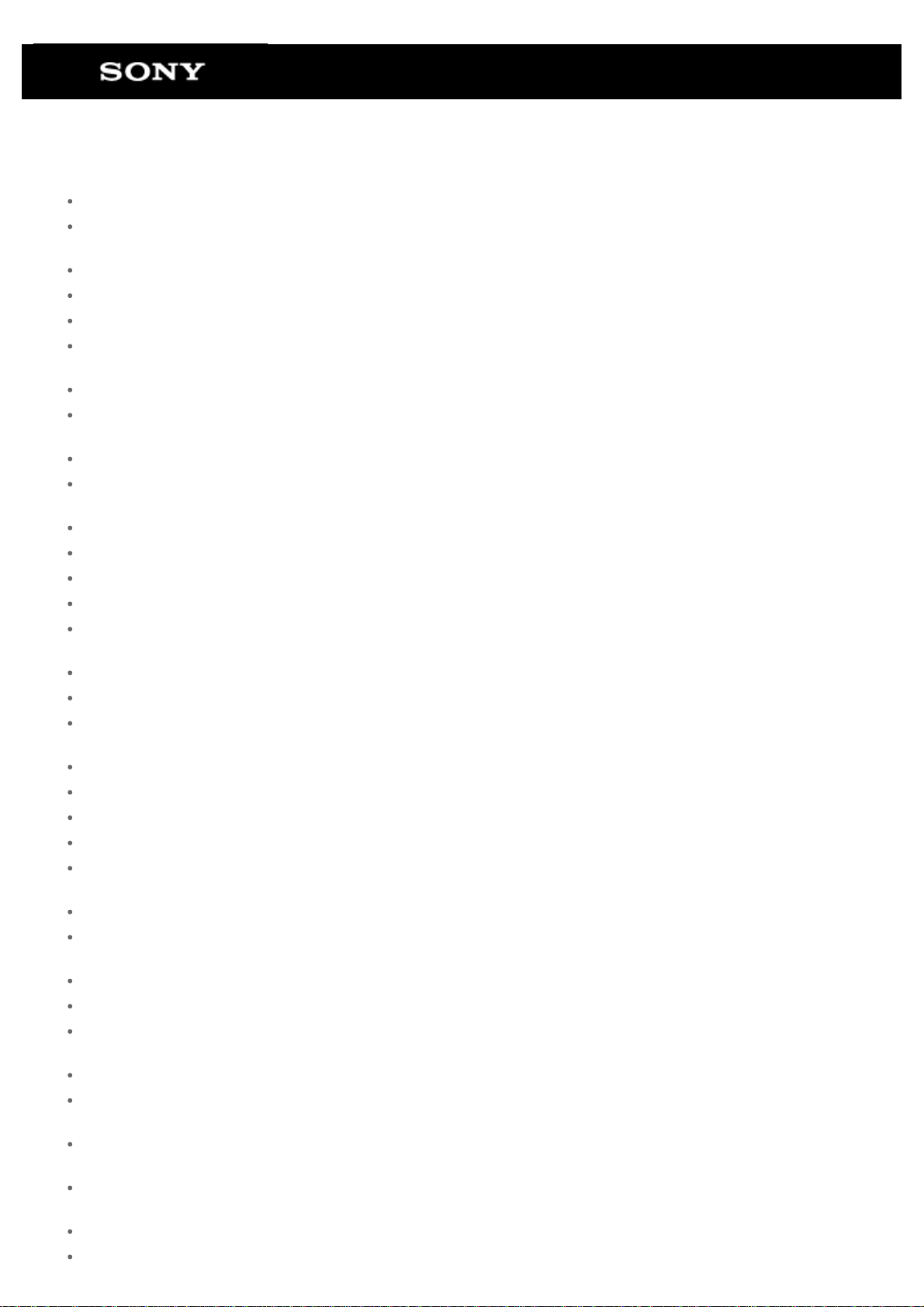
Manuel d'aide de la tablette
Lisez ceci en premier lieu
Téléchargement du Manuel d'aide
Mise sous tension et mise hors tension de la tablette
Mise sous/hors tension de l'écran (mode veille)
Réglage du temps qui s'écoule avant que l'écran ne s'éteigne (se mette en veille)
Remarques relatives à l'utilisation de l'adaptateur secteur
Chargement de la batterie
Remarques sur le chargement
Opération avec l'éran tactile
Remarques relatives à l'écran
Activation/désactivation de la fonction Wi-Fi
Connexion au Wi-Fi
Connexion en appuyant sur le bouton WPS sur le routeur Wi-Fi
Connexion à partir de la liste des réseaux Wi-Fi
Remarques relatives à l'utilisation de la fonction Wi-Fi
Activation/désactivation de la fonction Bluetooth
Appariement avec un périphérique Bluetooth
Remarques relatives à l'utilisation de la fonction Bluetooth
Activation des communications mobiles (SGPT13)
Désactivation des communications mobiles (SGPT13)
Insertion/retrait d'une carte SIM (SGPT13)
Remarques relatives à la carte SIM (SGPT13)
Configuration d'un point d'accès (SGPT13)
Utilisation des services de localisation
Remarques sur la fonction GPS
Insertion/retrait d'une carte mémoire SD
Remarques sur les cartes mémoire SD
Compatibilité des cartes mémoire SD
Connexion d'un périphérique USB
Connexion à un ordinateur
Connexion à un périphérique compatible HDMI
Éléments et commandes
Vérification des éléments fournis
Remarques relatives à la tenue de la tablette
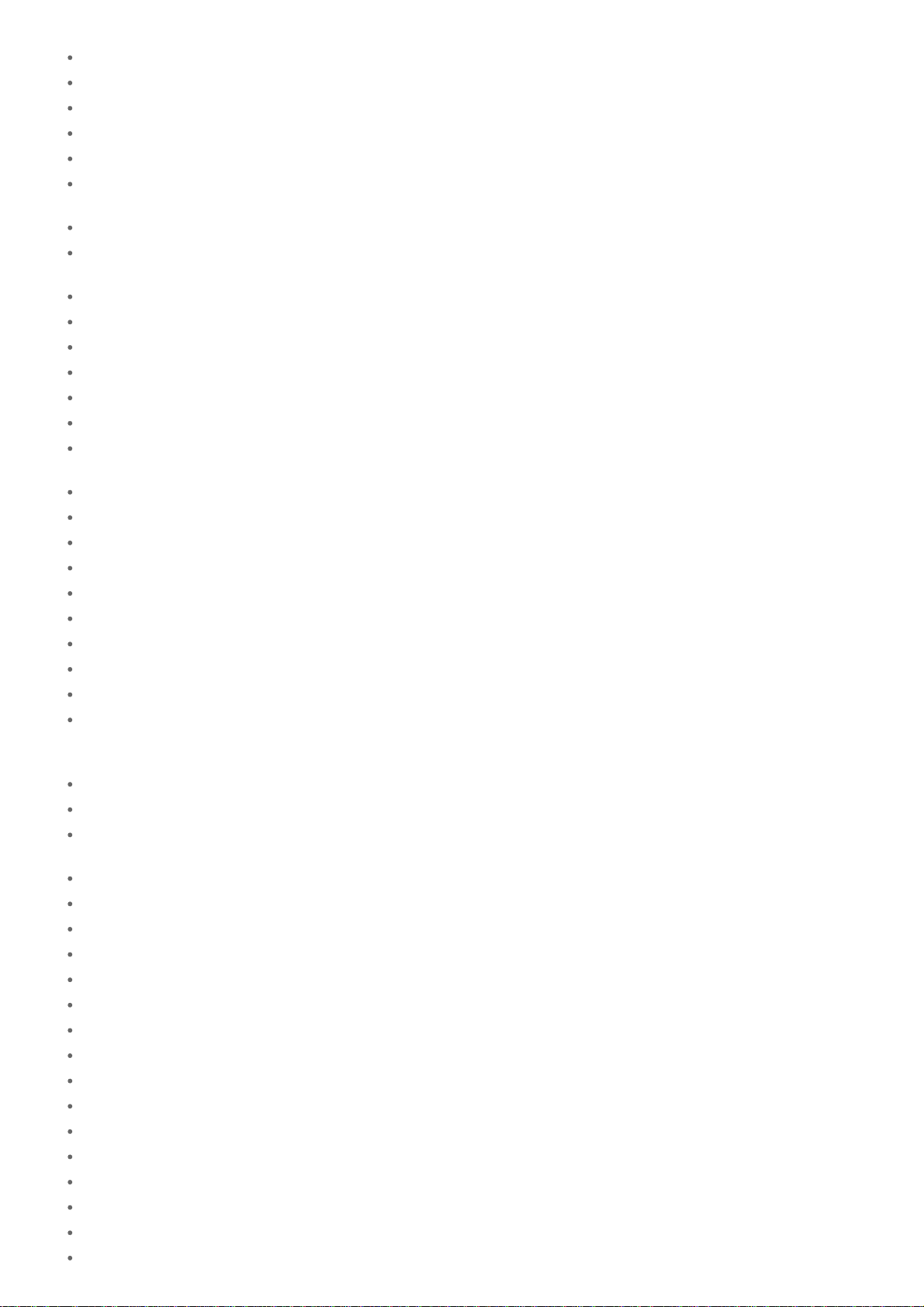
Réinitialisation de la tablette
Rétablissement des paramètres d'usine par défaut (initialisation des données)
Méthode pour maintenir la durée de vie de la batterie
Réglage de la luminosité de l'écran
Remarques relatives aux applications de communication vocale (SGPT13)
Remarques sur l'utilisation
Performances anti-éclaboussures
Vérification de la version d'Android
Mise à jour d'Android vers la dernière version
Utilisation de l'écran d'accueil
Partage de la tablette avec votre famille ou vos amis (Mode Invité)
Commutation vers le Mode Invité
Ajout d'applications et de widgets à l'écran d'accueil
Utilisation de la liste Applications et Widgets
Utilisation de « Petites applis »
Recherche avec Google
Confirmation du téléchargement ou mise à jour des informations dans la barre d'état
Configuration de la rotation de l'écran
Configuration pour le verrouillage de l'écran
Saisie de texte
Sélection de texte
Configuration d'un compte Google
Sauvegarde de données sur la tablette
Importation de contenu depuis votre ordinateur
Formats pris en charge
Fonctionnement du volume (seulement pour les pays/régions qui se conforment aux Directives européennes,
à l'exception de la Russie, du Kazakhstan et de l'Ukraine)
Modification des paramètres
Vérification de l'espace libre
Synchronisation du compte
Liste des applications
Utilisation de l'agenda
Prendre des photos/vidéos
Notes sur les photos/films enregistrés
Configuration d'un compte de messagerie électronique
Composition/envoi d'un courrier électronique
Réception/suppression de courriers électroniques
Accès à des sites Web
Ajout de signets
Accès à des sites à partir de signets/historique des accès
Utilisation de la calculatrice
Enregistrement de contacts
Groupement/réunion de contacts
Affichage de l'horloge
Importation/exportation de contenu à partir d'une carte mémoire SD
Utilisation de votre tablette comme une télécommande

Enregistrement de la télécommande
Opérations de programmation avec la télécommande (fonction Macro)
Réglage du son de la sortie audio
Utilisation de Sony Select
Lecture de photos/vidéos
Partage de photos/vidéos
Édition de photos
Vérification de la connexion Wi-Fi
Lecture de livres numériques
Enregistrement de la tablette
Utilisation du service de fourniture vidéo « Video Unlimited »
Utilisation du service de fourniture de musique « Music Unlimited »
Utilisation de Gmail
Recherche d'applications
Utilisation de « MediaRemote »
Utilisation de Media Go
Zinio
Evernote
Crackle
Top HD Games - Gameloft
PlayMemories Online
Xperia Link
Xperia Games
Skype
OfficeSuite Viewer
AccuWeather
Vkontakte
WildTangent Games
ivi.ru
Yandex.Mail
Yandex.Search
Marques commerciales
Spécifications
La tablette ne s'allume pas.
La tablette démarre lentement.
La batterie ne se charge pas.
Le témoin de charge n'apparaît pas.
La consommation de la batterie augmente.
Le témoin de charge clignote.
Lorsque la tablette est en cours d'utilisation ou de recharge, de la chaleur s'accumule dans la tablette et
l'adaptateur secteur.
L'écran est sombre.
Certains points sur l'écran ne s'affichent pas correctement.
Aucun périphérique Bluetooth(R) n'a été trouvé.
La tablette devient lente ou ne fonctionne pas comme prévu.
La tablette ne fonctionne pas.
Votre tablette doit être réinitialisée.
Le son du haut- parleur est déformé.
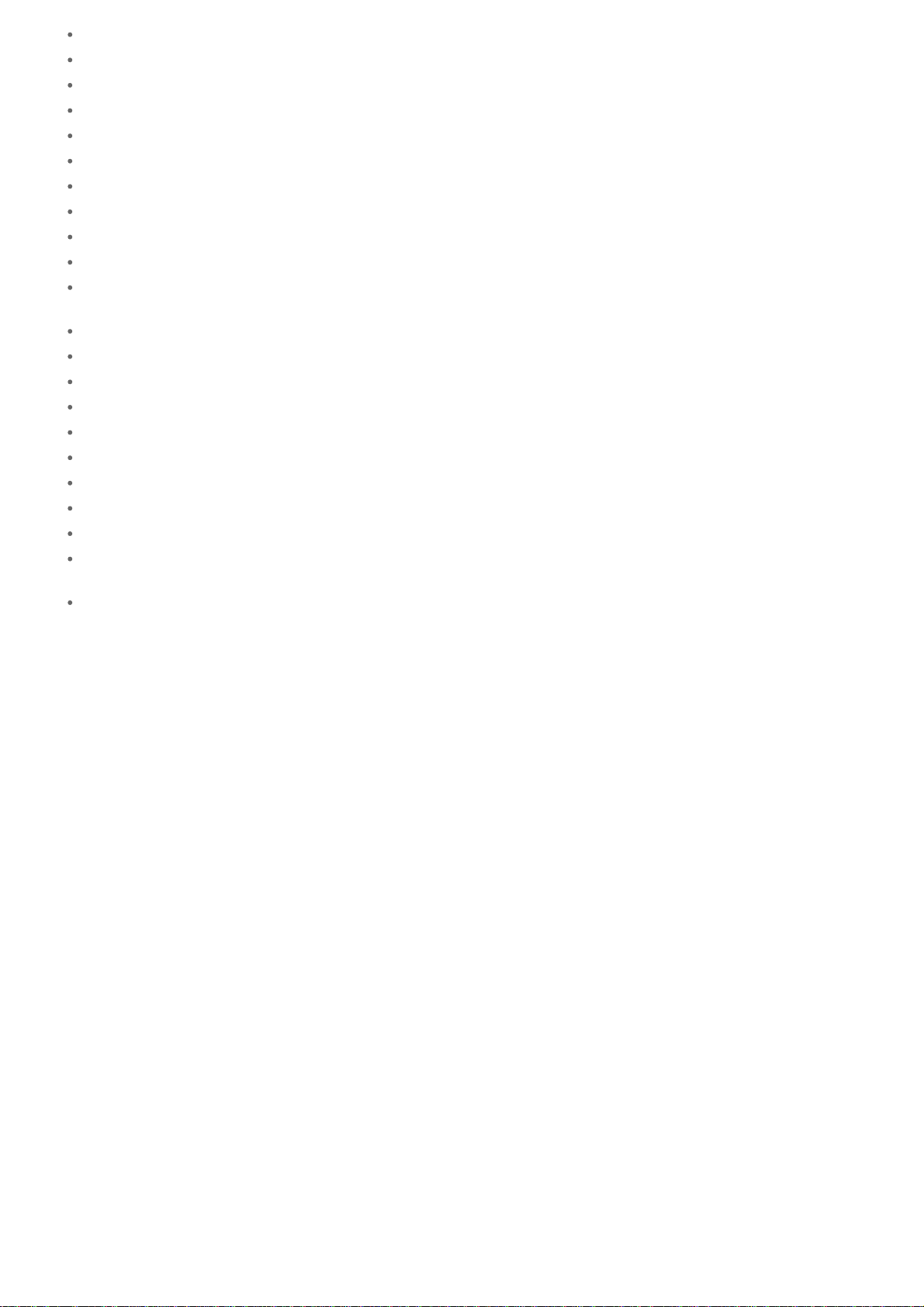
La luminosité de l'écran n'est pas stable.
Il est impossible de régler la luminosité de l'écran.
La luminosité de l'écran ne se règle pas automatiquement pas comme prévu.
L'écran s'efface/s'assombrit de manière inattendue.
L'écran tactile ne fonctionne pas comme prévu.
La date et l'heure sont réinitialisées.
Vous voulez désactiver le son de tapotement (son de l'opération).
L'écran ne pivote pas lorsque vous tournez la tablette.
Vous voulez désactiver la rotation de l'écran.
Vous voulez désactiver la fonction de verrouillage de l'écran/utiliser la tablette sans verrouiller l'écran.
Le son du haut- parleur intégré est interrompu lorsque l'écran pivote.
Il est impossible d'afficher ou de lire un fichier.
La vidéo est interrompue/saute/n'est pas synchronisée avec le son.
La tablette ne peut pas recevoir de signaux GPS ou le positionnement prend beaucoup de temps.
Les résultats du positionnement GPS sont différents de votre emplacement réel.
Les photos et les vidéos prises avec la caméra sont floues.
L'application Télécommande n'apprend pas certaines opérations.
Certaines applications ne s'affichent pas dans la langue sélectionnée.
La désinstallation de certaines applications est impossible.
Un site Web destiné à des téléphones mobiles ou à des téléphones intelligents s'affiche.
Vous ne pouvez pas utiliser un téléphone Internet ou le chat vocal.
La tablette ne peut pas se connecter à un réseau Wi-Fi.
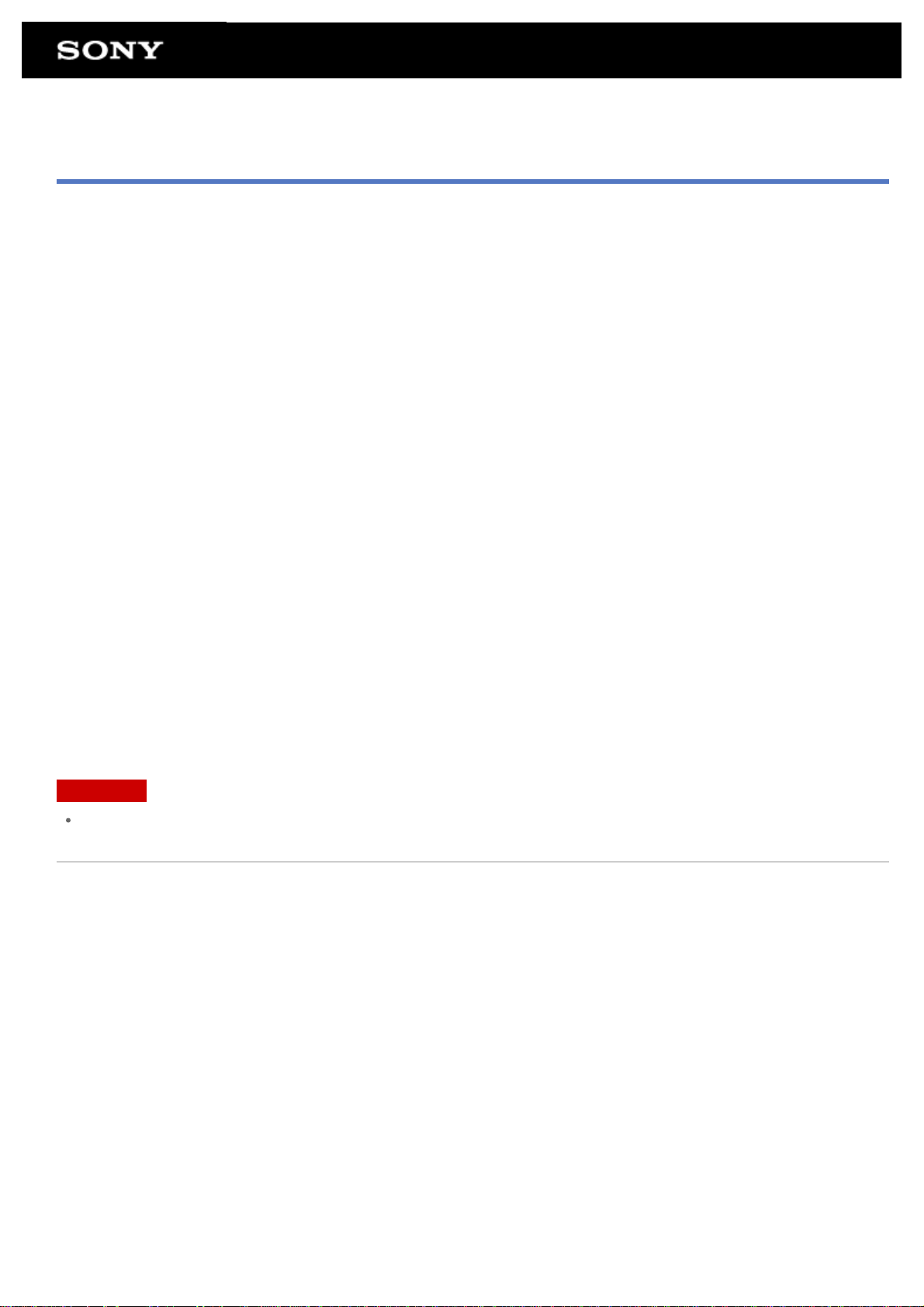
Lisez ceci en premier lieu
Ce manuel d'aide est destiné à Android version 4.0.3 (release4).
Nous tenons à vous féliciter d'avoir acheté cette tablette Xperia(TM) Tablet S.
Avant de commencer à utiliser votre tablette, lisez les Informations importantes fournies (consignes de sécurité).
Ce Manuel d'aide explique comment utiliser votre tablette et vos applications. Vous pouvez télécharger le Manuel
d'aide (PDF file) sur la tablette [Détails].
Chargement de la batterie
Il est possible que le niveau de charge de la batterie soit faible au moment de l'achat de votre tablette. Chargez la
batterie avant de commencer à utiliser votre tablette [Détails].
À propos des mises à jour du logiciel (version Android)
Lorsque vous mettez à jour le logiciel (version Android), veillez à installer la dernière version de chaque
application. Sinon certaines applications pourraient ne pas démarrer. Pour trouver une version plus récente des
applications, consultez Play Store [Détails].
À propos du compte Google
Lorsque vous avez un compte Google, cela vous permet d'utiliser les services Google tels que Google Play Store
(enregistrement gratuit).
À l'aide d'un compte Google, vous pouvez synchroniser les services Google que vous utilisez sur votre ordinateur
ou d'autres périphériques avec les applications de la tablette, telles la messagerie, l'agenda et les applications
utilisateur [Détails].
Remarque
Certains modèles ne sont pas disponibles dans certains pays/certaines régions.
Rubrique connexe
Téléchargement du Manuel d'aide
Chargement de la batterie
Configuration d'un compte Google
Vérification de la version d'Android
Recherche d'applications
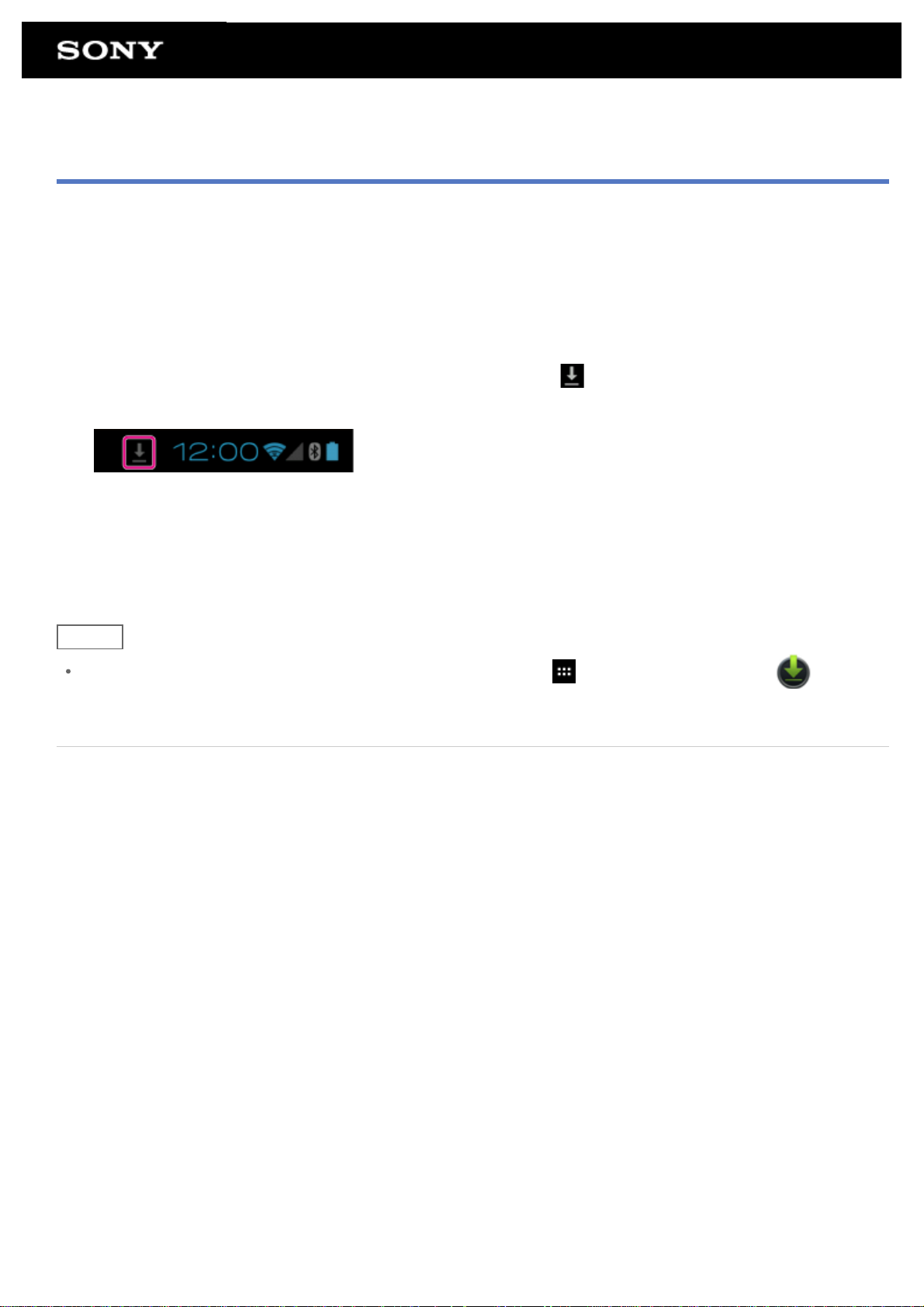
Téléchargement du Manuel d'aide
Vous pouvez télécharger le Manuel d'aide PDF sur votre tablette.
Installez l'application Reader by Sony ou une autre application de lecture de documents PDF pour afficher le
fichier PDF sur votre tablette.
1. Tapez sur « Télécharger le Manuel d'aide (fichier PDF) » dans la première page du Manuel d'aide.
2. Lorsque le téléchargement du Manuel d’aide est terminé et que
droite de l'écran, tapez sur la barre d'état.
Le volet de notification s'affiche.
3. Tapez sur « helpguide_pdf.pdf ».
Sélectionnez et tapez sur une application avec laquelle vous pouvez afficher le fichier PDF, ce qui
provoquera l'affichage du Manuel d’aide.
Astuce
Vous pouvez également afficher le Manuel d'aide en tapant sur [ Applications et Widgets] - [
Téléchargements] et en sélectionnant « helpguide_pdf.pdf ».
Rubrique connexe
Recherche d'applications
apparaît sur la barre d'état, en bas à
Confirmation du téléchargement ou mise à jour des informations dans la barre d'état
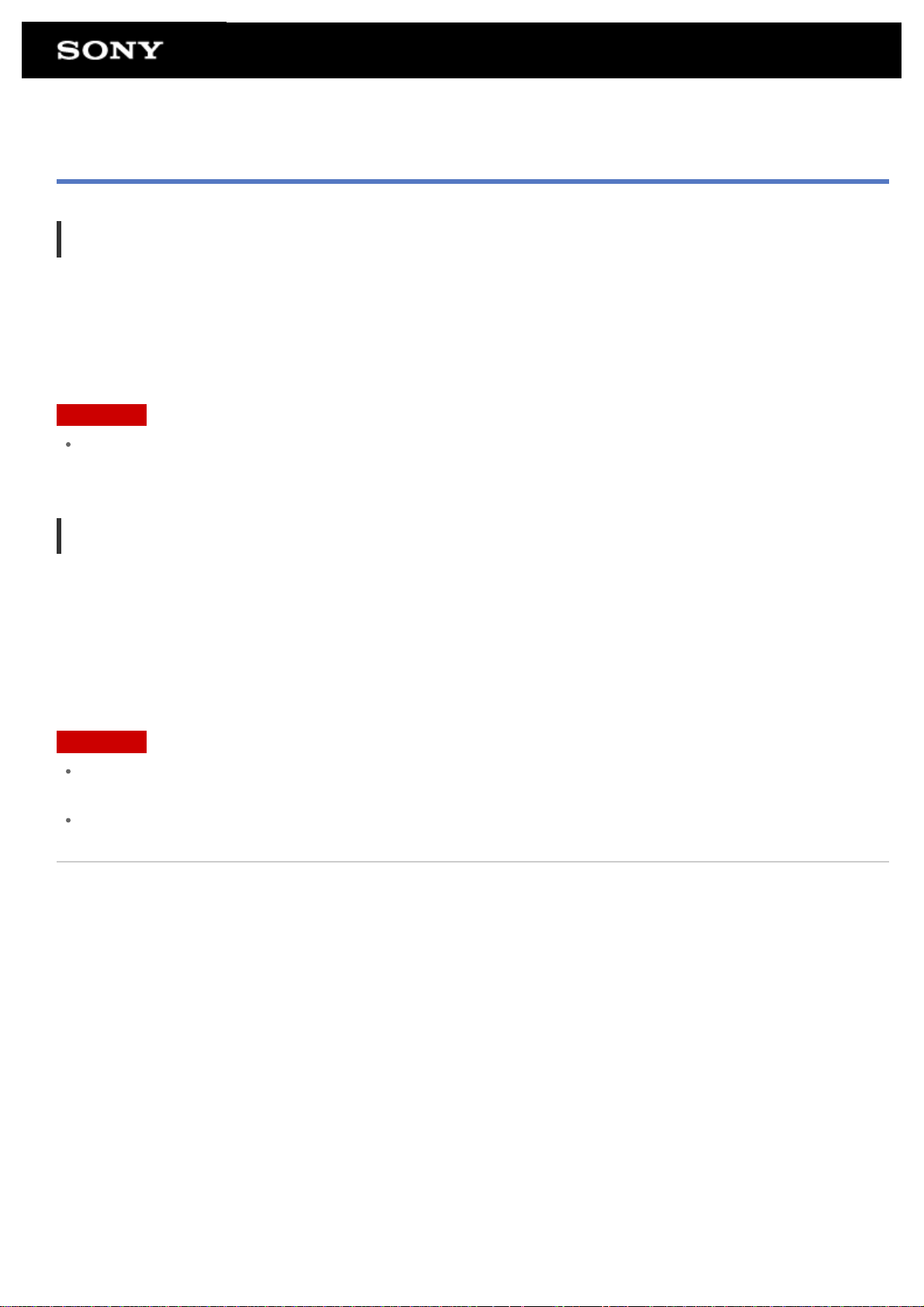
Mise sous tension et mise hors tension de la tablette
Mise sous tension de la tablette
1. Chargez la tablette.
2. Appuyez sans relâcher sur le bouton d'alimentation pendant trois secondes.
Lorsque vous utilisez la tablette pour la première fois, configurez la tablette en suivant les instructions à
l'écran.
Remarque
Dans le réglage par défaut, si vous n'utilisez pas la tablette pendant un certain temps, l'écran s'éteint et se
verrouille. Appuyez de nouveau sur le bouton d'alimentation pour afficher l'écran, puis déverrouillez- le.
Mise hors tension de la tablette
Il est recommandé de mettre hors tension (éteindre) la tablette si vous ne l'utilisez pas pendant une période
prolongée.
1. Appuyez sans relâcher sur le bouton d'alimentation jusqu'à ce qu'un écran de confirmation s'affiche.
2. Tapez sur [OK].
La tablette s'éteint automatiquement en quelques secondes.
Remarque
Si vous éteignez la tablette pendant le téléchargement ou le transfert de données, ces données peuvent être
endommagées.
Si vous n'arrivez pas à éteindre la tablette, réinitialisez-la.
Rubrique connexe
Éléments et commandes
Chargement de la batterie
Mise sous/hors tension de l'écran (mode veille)
Réglage du temps qui s'écoule avant que l'écran ne s'éteigne (se mette en veille)
Réinitialisation de la tablette
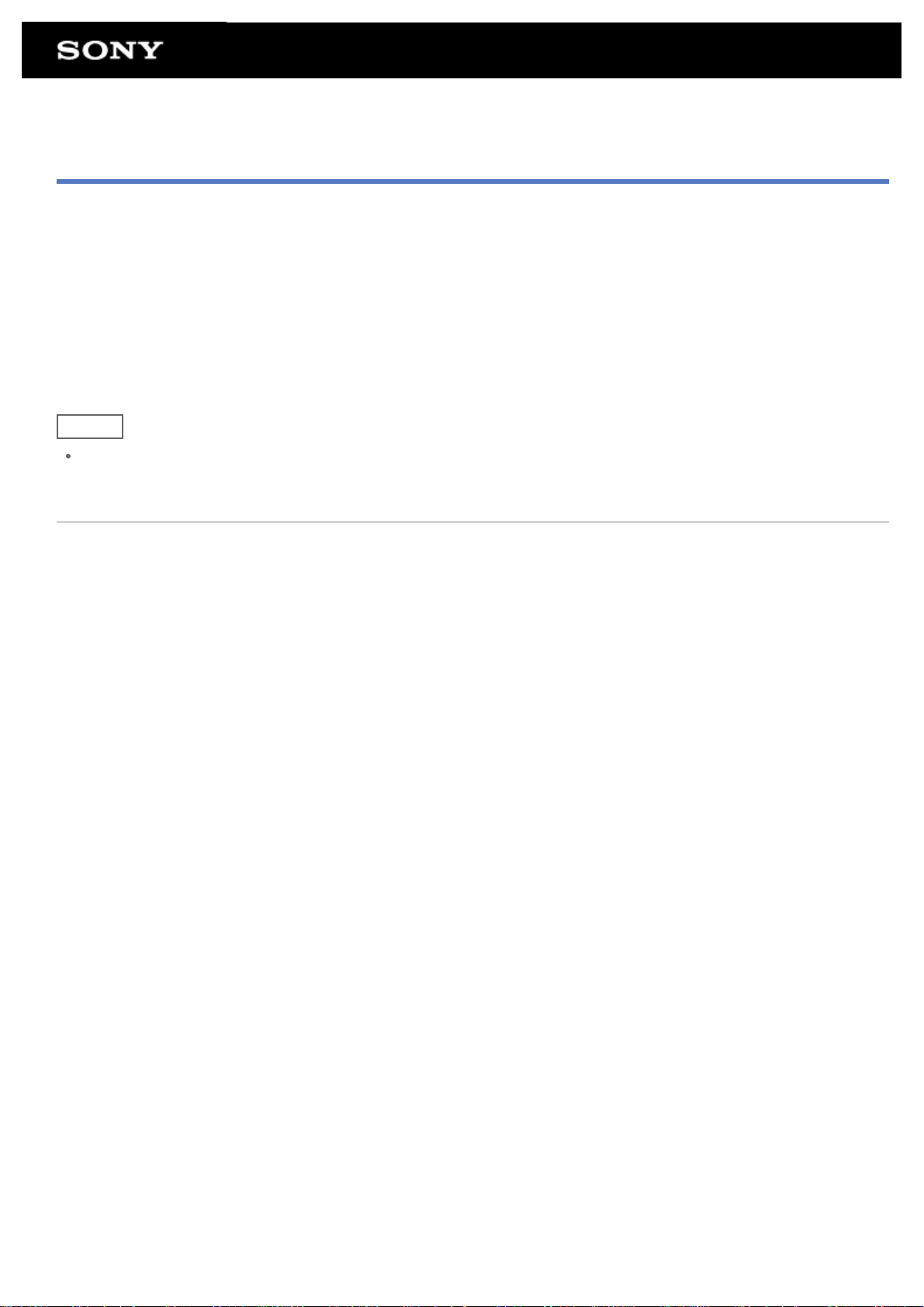
Mise sous/hors tension de l'écran (mode veille)
Dans le réglage par défaut, si vous n'utilisez pas la tablette pendant un certain temps, l'écran s'éteint et se
verrouille. Pour allumer l'écran, appuyez sur le bouton d'alimentation pour afficher l'écran, puis déverrouillez-le.
Lorsque vous n'utilisez pas la tablette, vous pouvez éteindre l'écran (passer en mode veille) manuellement.
1. Appuyez sur le bouton d'alimentation.
L’écran se met en veille. L'alimentation n'est pas coupée complètement. Pour désactiver le mode veille et
rallumer l'écran, appuyez de nouveau sur le bouton d'alimentation, puis déverrouillez l'écran.
Astuce
Vous pouvez modifier le temps qui s'écoule avant que l'écran ne s'éteigne (se mette en veille). Vous pouvez
empêcher l'écran de se verrouiller et également modifier le schéma de verrouillage de l'écran.
Rubrique connexe
Réglage du temps qui s'écoule avant que l'écran ne s'éteigne (se mette en veille)
Configuration pour le verrouillage de l'écran
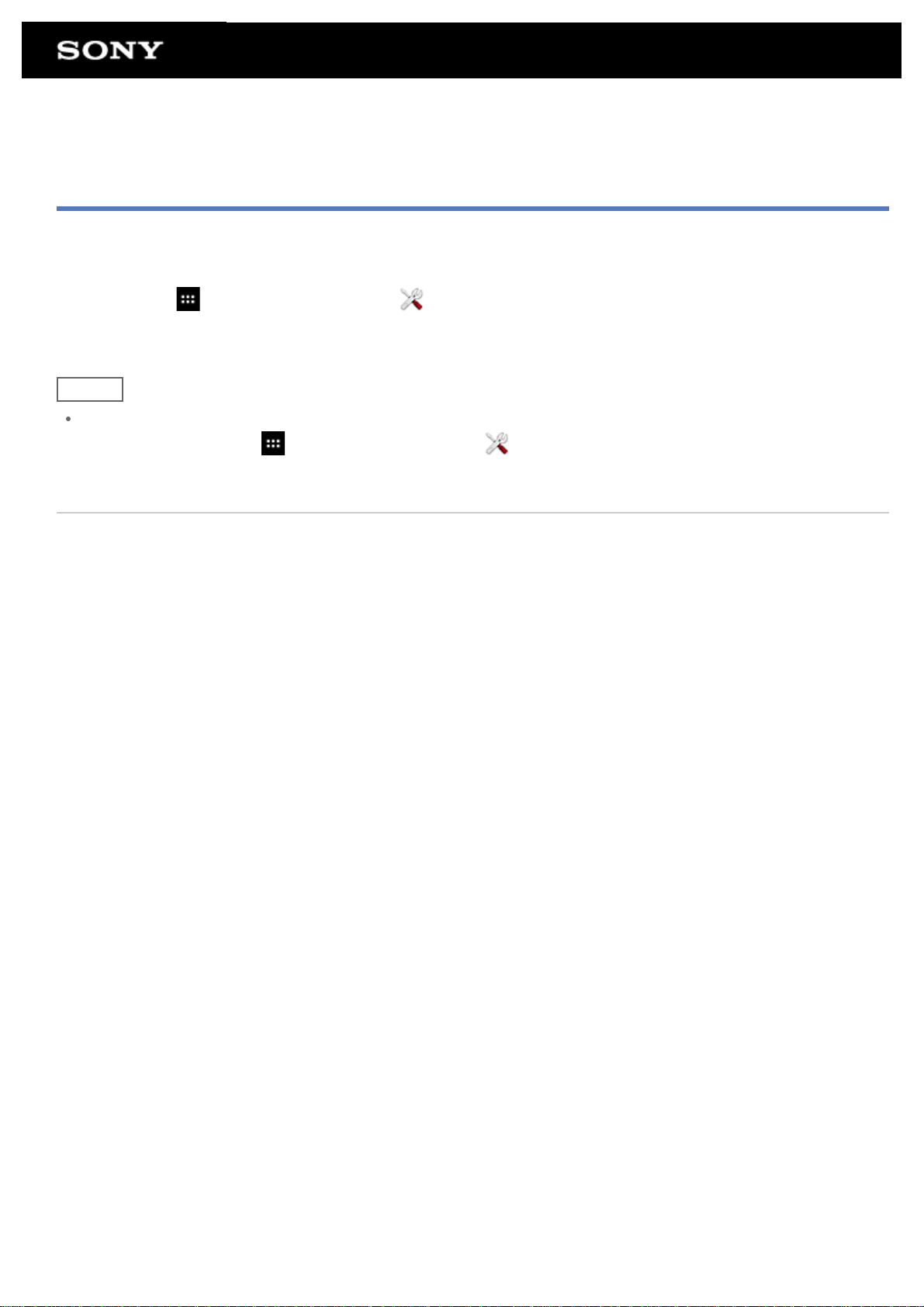
Réglage du temps qui s'écoule avant que l'écran ne s'éteigne (se
mette en veille)
Dans le réglage par défaut, l'écran se met automatiquement en veille si la tablette n'est pas utilisée pendant un
certain temps. Vous pouvez modifier le temps qui s'écoule avant que l'écran ne s'éteigne.
1. Tapez sur [
2. Sélectionnez et tapez le temps qui s'écoule avant que la tablette se mette en veille.
Astuce
Vous pouvez définir que l'écran ne s'éteigne pas même après la durée écoulée seulement pendant le
chargement. Tapez sur [ Applications et Widgets] - [ Paramètres] - [Options pour les développeurs],
puis ajoutez une coche à [Rester activé].
Rubrique connexe
Modification des paramètres
Applications et Widgets] - [ Paramètres] - [Affichage] - [Veille].

Remarques relatives à l'utilisation de l'adaptateur secteur
Utilisez l'adaptateur secteur livré avec la tablette ou un adaptateur secteur de marque Sony. N'utilisez aucun
autre adaptateur secteur, des dysfonctionnements pourraient en résulter.
Ne branchez pas l'adaptateur secteur sur un convertisseur de tension tel qu'un convertisseur de voyage. Cela
pourrait provoquer une surchauffe ou un dysfonctionnement.
N'utilisez pas un cordon d'alimentation secteur ou un câble USB pour Multi Port endommagé pour connecter
de la tablette à l'adaptateur secteur.
Rubrique connexe
Remarques sur le chargement
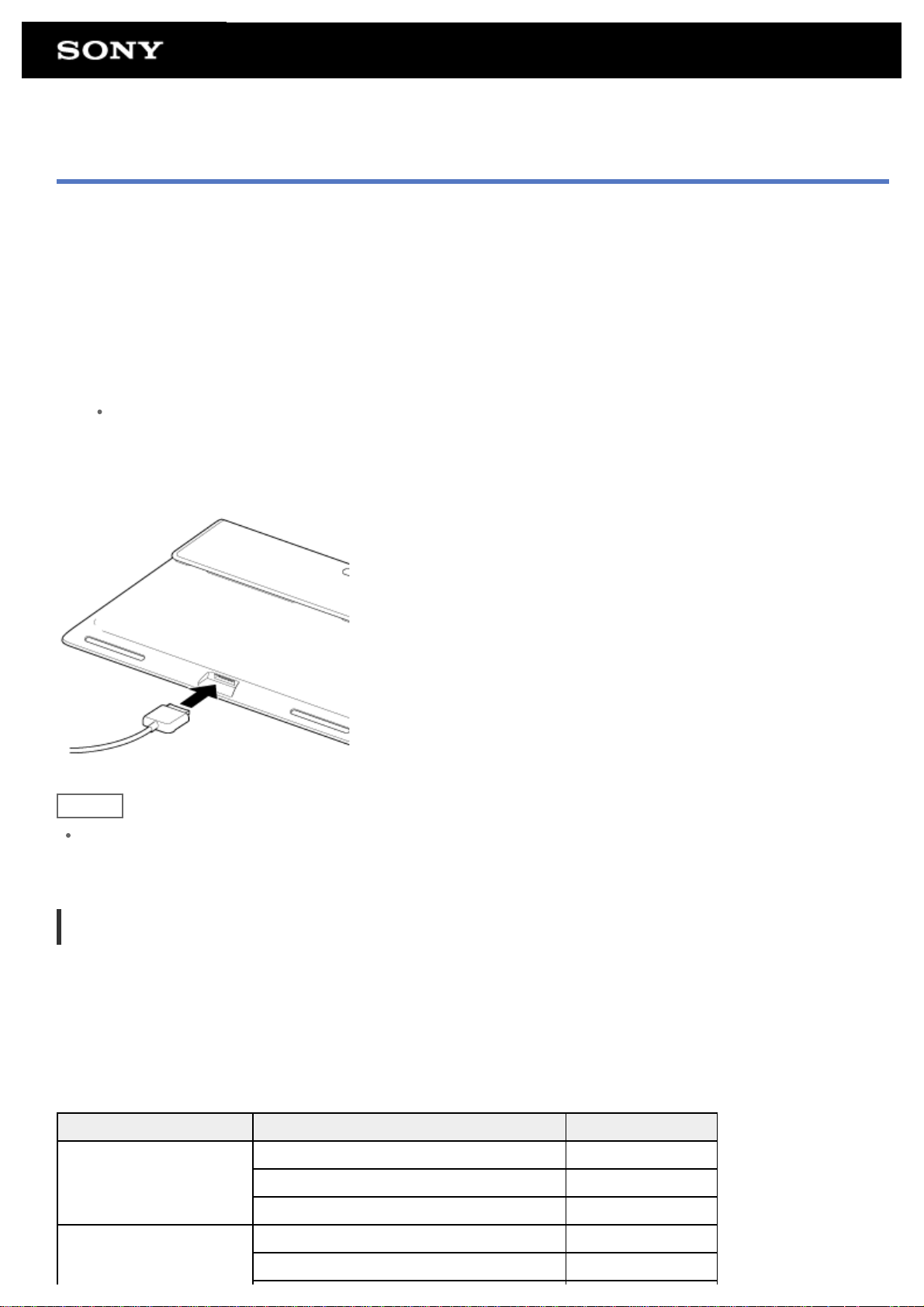
Chargement de la batterie
La batterie se charge lorsque la tablette est branchée. Son temps de chargement varie en fonction de la manière
dont vous utilisez la tablette.
1. Branchez le câble USB pour Multi Port fourni sur l'adaptateur secteur.
2. Branchez le cordon d'alimentation secteur sur l'adaptateur secteur.
3. Branchez l'autre extrémité du cordon d'alimentation secteur sur une prise secteur.
4. Mettez votre tablette sous tension, puis retirez le couvercle du Multi Port.
Remarque
Le couvercle du Multi Port est nécessaire pour bénéficier de la fonction anti-éclaboussures. Conservez le
couvercle du Multi Port dans un endroit sûr.
5. Branchez le câble USB pour Multi Port sur le Multi Port de la tablette selon la direction indiquée ci-dessous.
Le témoin de charge indique l'état de charge de la batterie.
Astuce
L'utilisation de la dock d'accueil Sony (SGPDS2, vendue séparément) destinée à la tablette vous permet de
charger plus facilement la batterie.
Vérification du niveau de charge restant de la batterie/de l'état de charge de la batterie
Vous pouvez vérifier le niveau de charge restant de la batterie grâce à l'icône affichée sur la barre d'état de
l'écran d'accueil.
Le témoin de charge vous indique l'état de charge de la batterie. Le témoin de charge s'allume en différentes
couleurs en fonction du niveau de charge restant de la batterie.
État de charge Niveau de charge restant de la batterie État de l'affichage
Faible (0 - 15 %) Rouge
Avec l'adaptateur secteur
Moyen (16 - 89 %) Orange
Plein (90 - 100 %) Vert
Faible (0 - 15 %) Rouge clignotant
Sans l'adaptateur secteur
Moyen (16 - 89 %) Désactivé
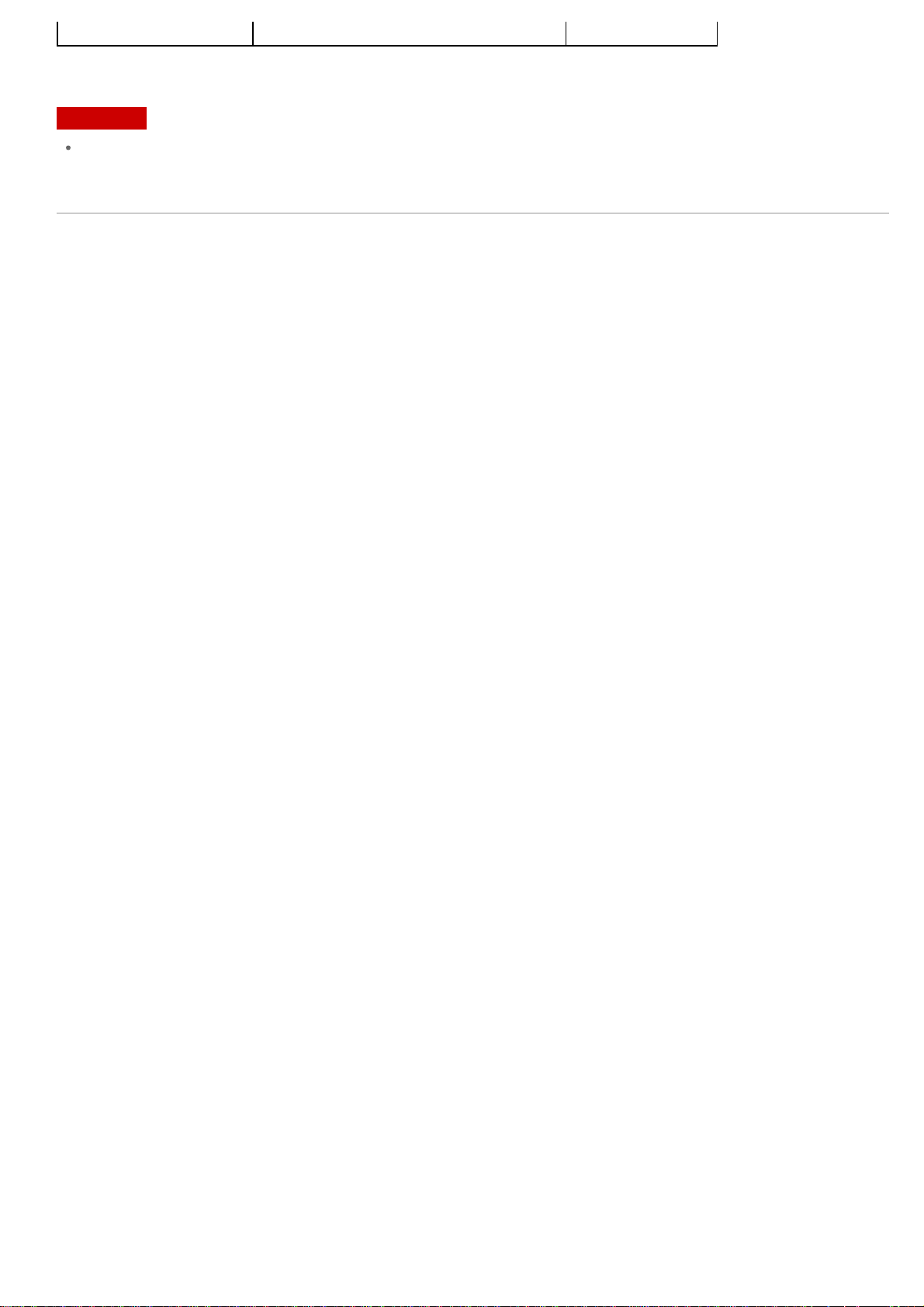
Plein (90 - 100 %) Désactivé
Remarque
Le témoin de charge clignote en rouge lorsque le niveau de la batterie devient faible et que la tablette a
besoin d'être chargée pour continuer à fonctionner.
Rubrique connexe
Éléments et commandes
Spécifications
Confirmation du téléchargement ou mise à jour des informations dans la barre d'état
Remarques relatives à l'utilisation de l'adaptateur secteur
Remarques sur le chargement
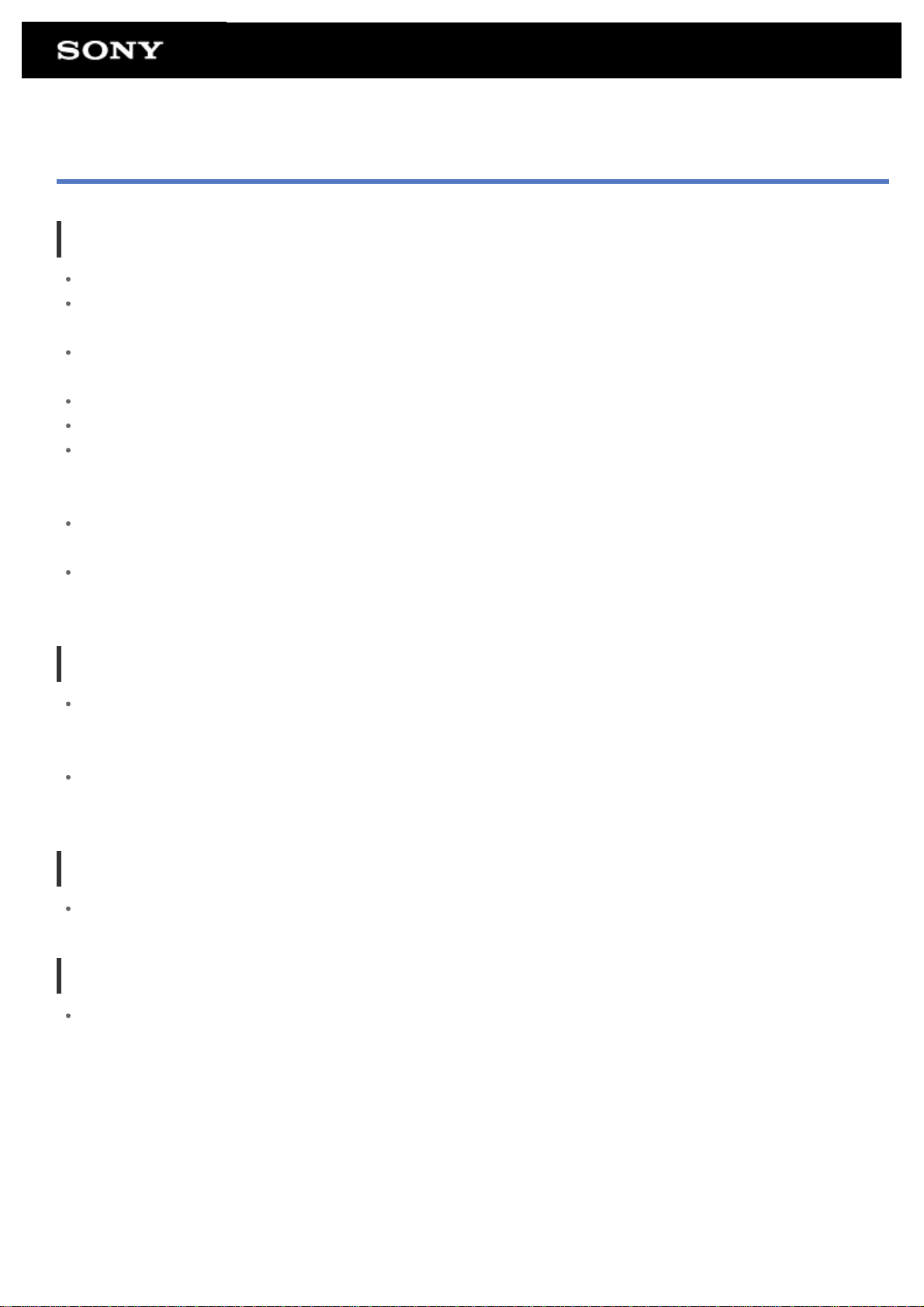
Remarques sur le chargement
Chargement de la batterie
Pour votre sécurité, utilisez uniquement le cordon d'alimentation secteur pour charger la batterie.
Les performances et la sécurité ne sont pas garanties si vous effectuez le chargement en utilisant autre chose
que le câble USB et l'adaptateur secteur conçus pour la tablette ou un adaptateur secteur Sony indiqué.
Il est possible que la batterie ne soit pas chargée ou que son chargement prenne longtemps en fonction de la
température ambiante ou la façon dont vous utilisez la tablette.
Ne chargez pas la batterie à proximité du feu ou sous la lumière directe du soleil.
La tablette n'est pas complètement chargée au moment de l'expédition.
La chaleur s'accumule dans la batterie pendant l'utilisation ou la charge. Cela est normal et ne doit pas
représenter une source d'inquiétude. Si la tablette ou l'adaptateur secteur chauffent anormalement, mettez la
tablette hors tension et débranchez le cordon d'alimentation secteur de l'adaptateur secteur.
Il est possible que vous n'arriviez pas à charger la batterie, selon l'ordinateur utilisé ou le connecteur du
périphérique USB compatible.
Il est possible que vous n'arriviez pas à charger la batterie, selon la prise USB de l'ordinateur ou du
périphérique USB.
Décharge de la batterie
Après la recharge, la charge de la batterie diminue progressivement, même si elle n'est pas utilisée. Si elle
n'est pas utilisée pendant une période prolongée, la batterie peut s'épuiser. Nous vous recommandons de
charger la batterie avant l'utilisation.
Si la tablette doit rester inutilisée pendant une période prolongée, chargez complètement la batterie tous les
six mois.
Durée de vie de la batterie
La durée de vie de la batterie dépend de son utilisation, des paramètres et de la température.
Détérioration de la batterie
La capacité de la batterie diminue peu à peu tout au long des cycles de recharge et de décharge. De ce fait, il
est possible que la durée de vie de la batterie soit abrégée ou que la batterie ne fonctionne pas de manière
optimale lorsqu'elle est complètement chargée.
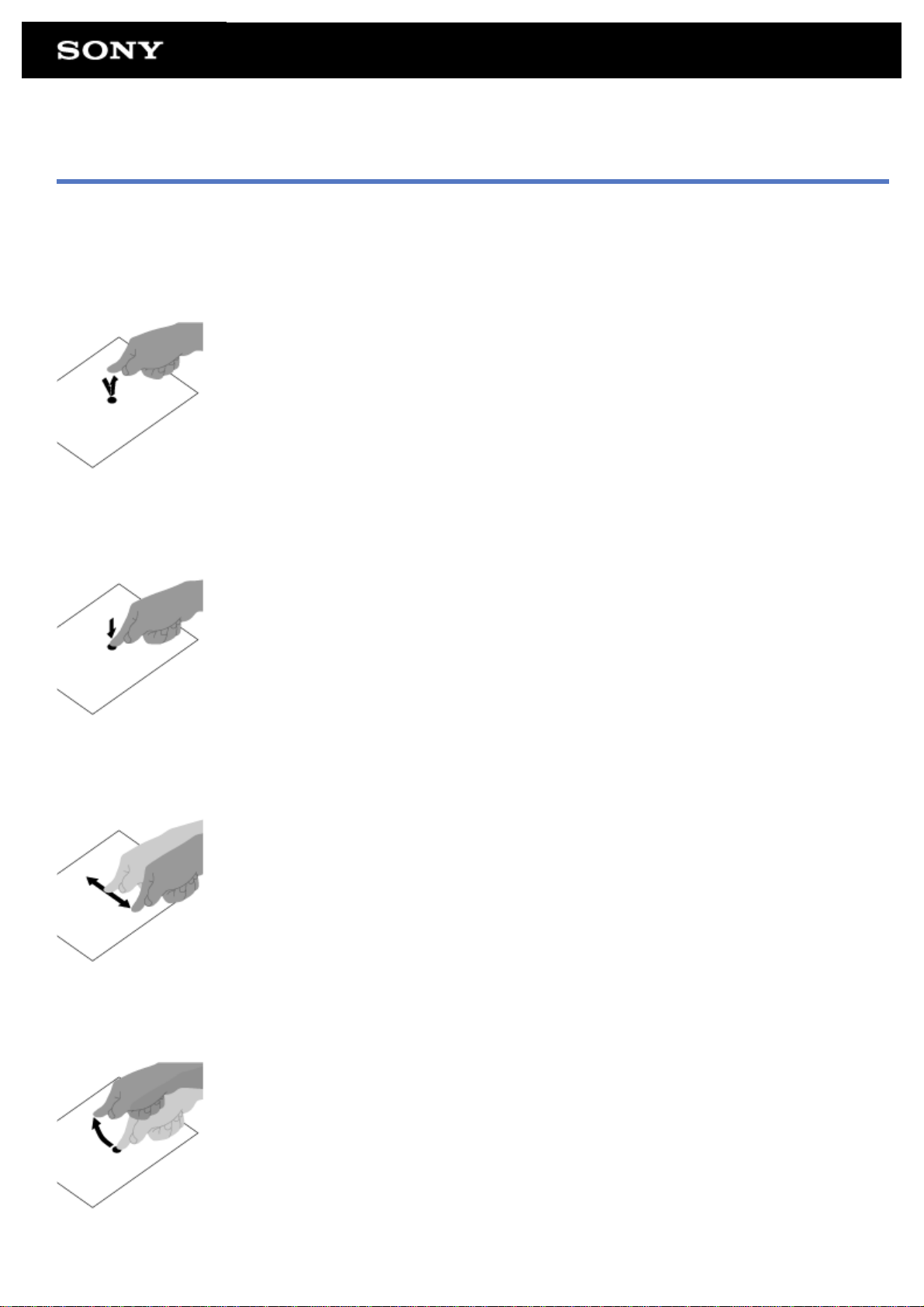
Opération avec l'éran tactile
Taper
Permet de sélectionner une icône ou une option.
Taper deux fois rapidement permet de zoomer en avant ou en arrière sur des images ou d'autres éléments de
l'écran.
Taper & relâcher
Permet d'ouvrir un menu d'option.
Faire glisser
Permet de déplacer un élément ou de faire défiler lentement une page.
Faire glisser
Permet de faire défiler rapidement une page.
Pincement
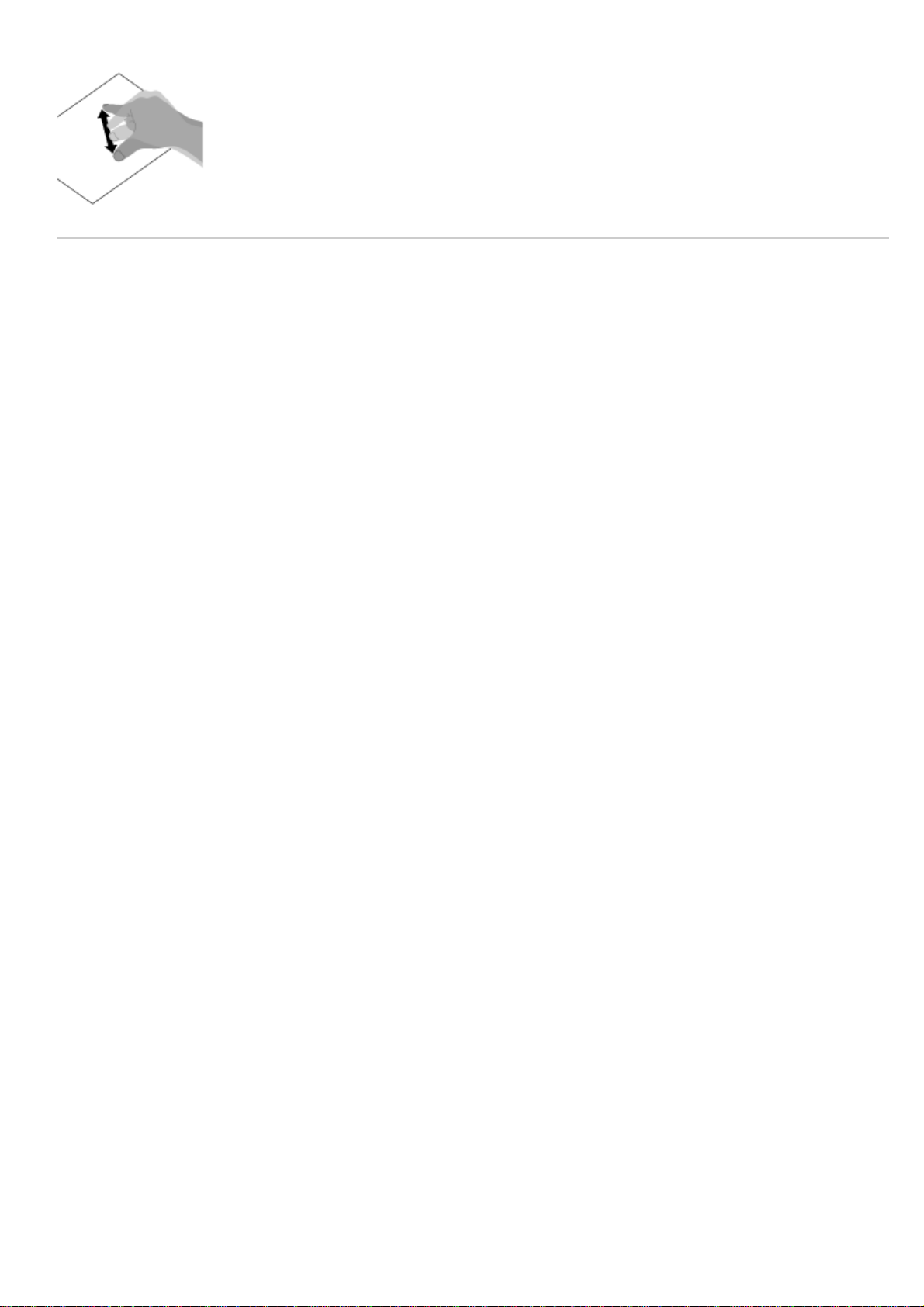
Permet de zoomer en avant et en arrière.
Rubrique connexe
Remarques relatives à l'écran
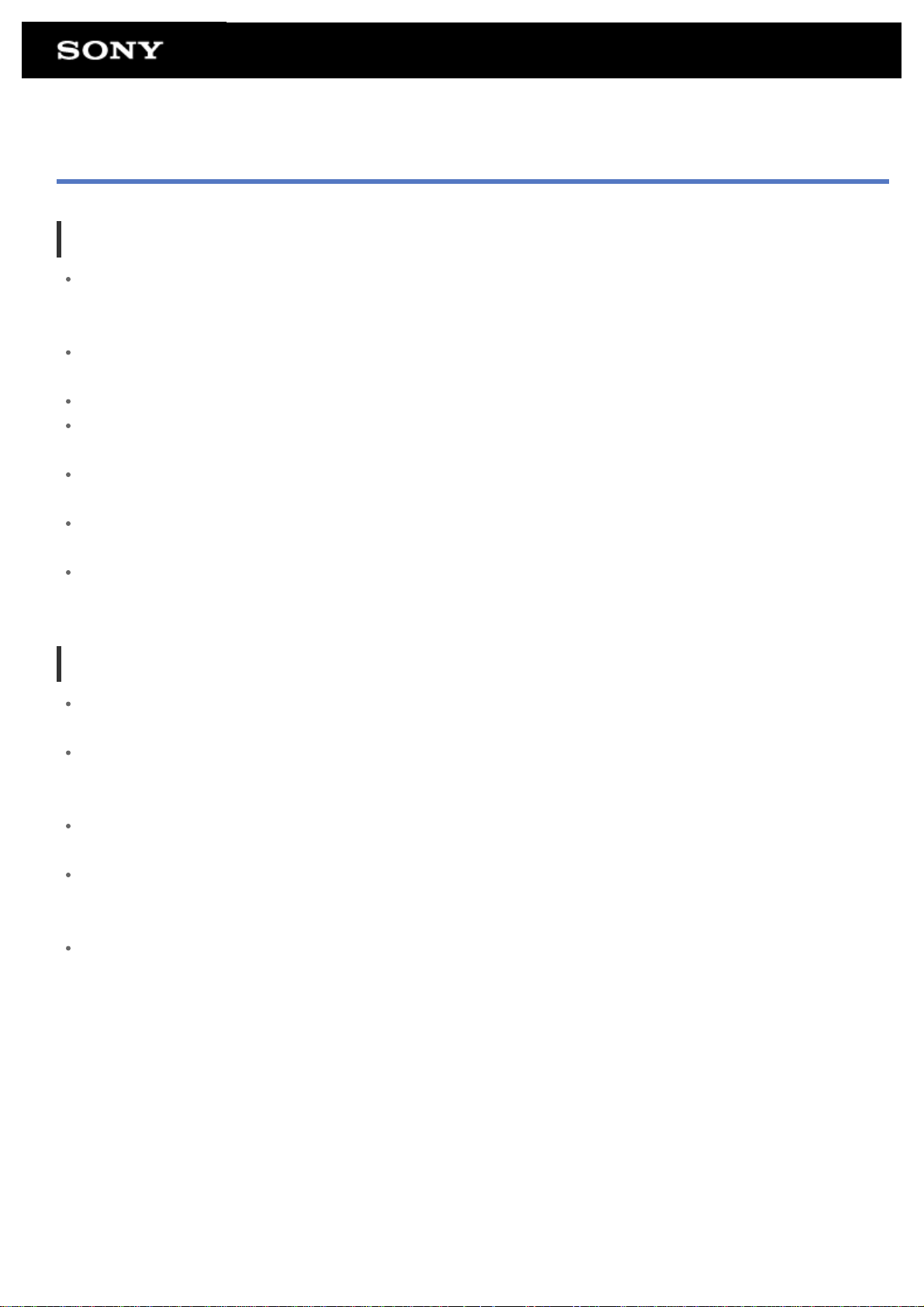
Remarques relatives à l'écran
Remarques relatives à l'écran tactile
La tablette utilise un écran tactile capacitif. Tapez directement sur l'écran avec le bout du doigt. Ne le rayez
pas et ne tapez pas dessus avec un objet pointu tel que des aiguilles, des stylos ou les ongles. Vous ne
pouvez pas utiliser l'écran tactile avec un stylet.
Si vous tapez sur l'écran tactile avec des doigts gantés, il est possible qu'il ne fonctionne pas correctement,
voire qu'il ne fonctionne pas du tout.
N'utilisez pas la tablette avec des objets posés sur l'écran tactile.
Si autre chose que l'extrémité de vos doigts touche l'écran tactile, il est possible que ce dernier ne réagisse
pas correctement.
Ne placez pas l'écran tactile à proximité d'autres appareils électriques. Des décharges électrostatiques
peuvent provoquer un dysfonctionnement de l'écran tactile.
Si des gouttes d'eau sont présentes sur l'écran tactile ou si vous le touchez avec l'extrémité des doigts
humide, il est possible que celui-ci ne réagisse pas correctement.
Ne placez pas l'écran tactile dans des endroits humides. Il est possible que l'écran tactile soit victime d'un
dysfonctionnement dans des conditions humides ou s'il est exposé à de l'eau.
Remarques relatives à l'écran LCD
Ne laissez pas l'écran LCD exposé au soleil. Assurez -vous que la tablette n'est pas exposée à un
ensoleillement direct lorsque vous travaillez près d'une fenêtre.
L'utilisation de la tablette dans des conditions de basse température peut entraîner la formation d'une image
résiduelle sur l'écran LCD. Cela n'indique en aucune façon un dysfonctionnement. Une fois la tablette revenue
à une température normale, l'écran retrouve son aspect habituel.
L'écran LCD peut devenir chaud pendant son utilisation. Ce phénomène est normal et ne constitue nullement
un signe de dysfonctionnement.
L'écran LCD a été fabriqué avec une technologie de haute précision. Toutefois, il est possible que vous
constatiez l'apparition de petits points noirs et/ou lumineux (rouge, bleu ou vert) sur celui-ci. Il s'agit d'une
conséquence normale du processus de fabrication et non d'un signe de dysfonctionnement.
L'écran LCD est constitué de verre. Si le verre est endommagé (fissuré, etc.), ne touchez pas l'écran et
n'essayez pas de le réparer vous-même. Manipulez l'écran LCD avec soin car il est sensible aux dommages
provoqués par des chutes et des chocs mécaniques. Nous ne pouvons fournir aucune garantie pour des
dommages provoqués par des utilisateurs suite à une mauvaise manipulation.
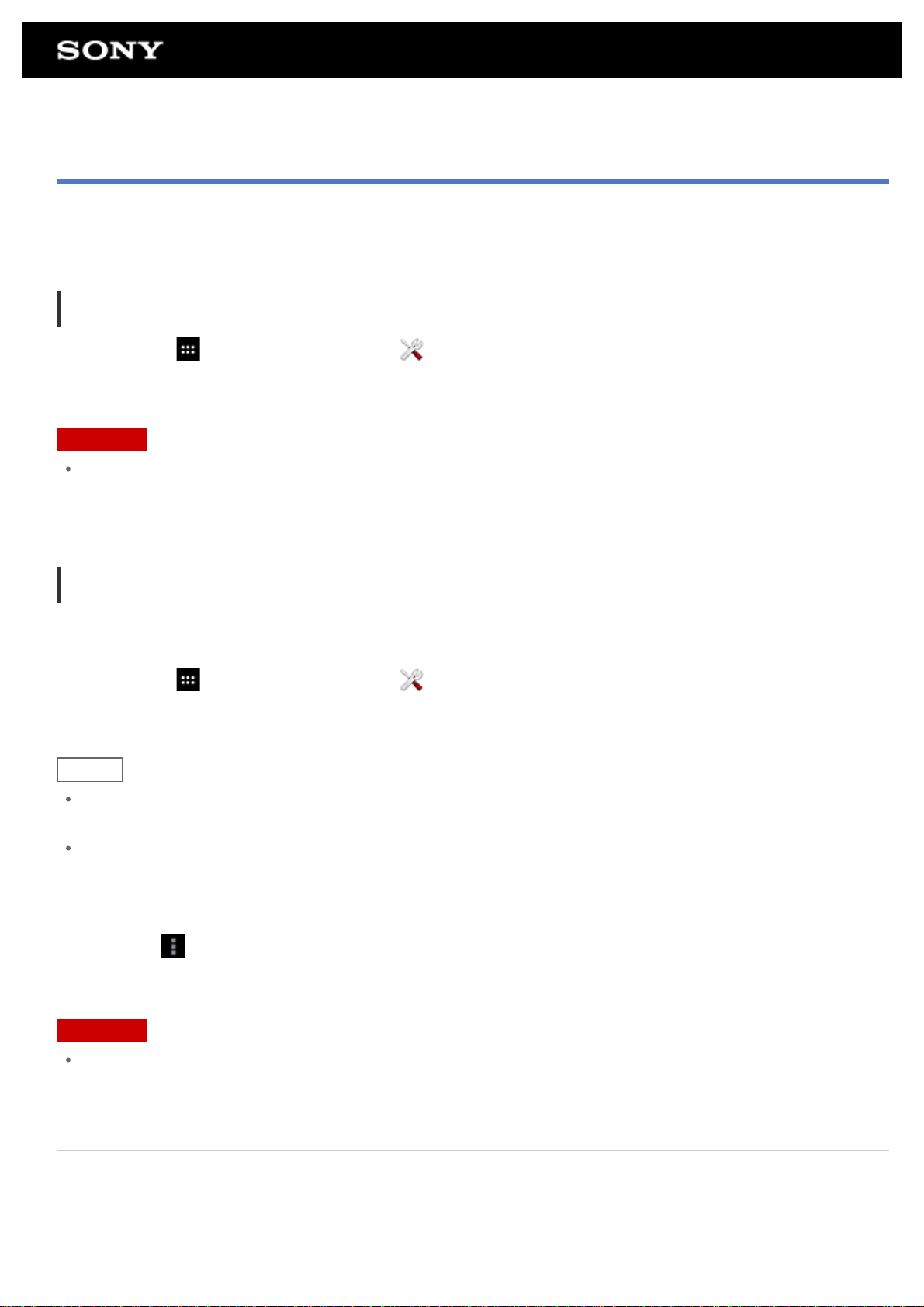
Activation/désactivation de la fonction Wi-Fi
Pour télécharger des applications ou profiter de contenu Internet, connectez la tablette à un réseau Wi-Fi (point
d'accès). Pour régler la connexion Wi- Fi, activez la fonction Wi- Fi de la tablette.
Pour activer la fonction Wi-Fi
1. Tapez sur [ Applications et Widgets] - [ Paramètres] - [Wi-Fi].
2. Configurez [Wi-Fi] sur [ACTIVÉ].
Remarque
L'antenne Wi-Fi est intégrée à la tablette. Si vous couvrez l'antenne avec les mains ou d'autres objets alors
que vous êtes connecté à Internet à l'aide de la fonction Wi-Fi, il est possible que la qualité de la
communication se détériore.
Pour désactiver la fonction Wi-Fi
Lorsque vous n'utilisez pas Internet, vous pouvez économiser l'alimentation en désactivant la fonction Wi-Fi.
1. Tapez sur [
2. Configurez [Wi-Fi] sur [DÉSACTIVÉ].
Astuce
Pour déconnecter momentanément la fonction Wi-Fi dans une zone où les communications Wi-Fi sont
limitées, activez le mode [Mode Avion] sur le volet de commande affiché à partir de la barre d'état.
L'écran de la tablette est éteint (mode veille) lorsque des applications sont en cours d'exécution, par exemple
lorsque l'application de lecture de musique est en train de lire du contenu, mais la tablette est toujours en
fonctionnement. Vous pouvez choisir de garder ou non la connexion Wi- Fi active lorsque l'écran est éteint
(mode veille).
Tapez sur (menu Option) - [Options avancées] - [Règles de déconnexion du Wi -Fi], et sélectionnez
l'élément de votre choix sur l'écran [Règles de déconnexion du Wi-Fi].
Remarque
Indépendamment du réglage dans [Règles de déconnexion du Wi-Fi], la connexion Wi-Fi est déconnectée si
aucune application n'est en cours d'exécution pendant le mode veille. Lorsque l'écran s'allume pour sortir du
mode veille, la connexion Internet est désactivée.
Applications et Widgets] - [ Paramètres] - [Wi-Fi].
Rubrique connexe
Connexion au Wi-Fi
Connexion en appuyant sur le bouton WPS sur le routeur Wi-Fi
Connexion à partir de la liste des réseaux Wi-Fi
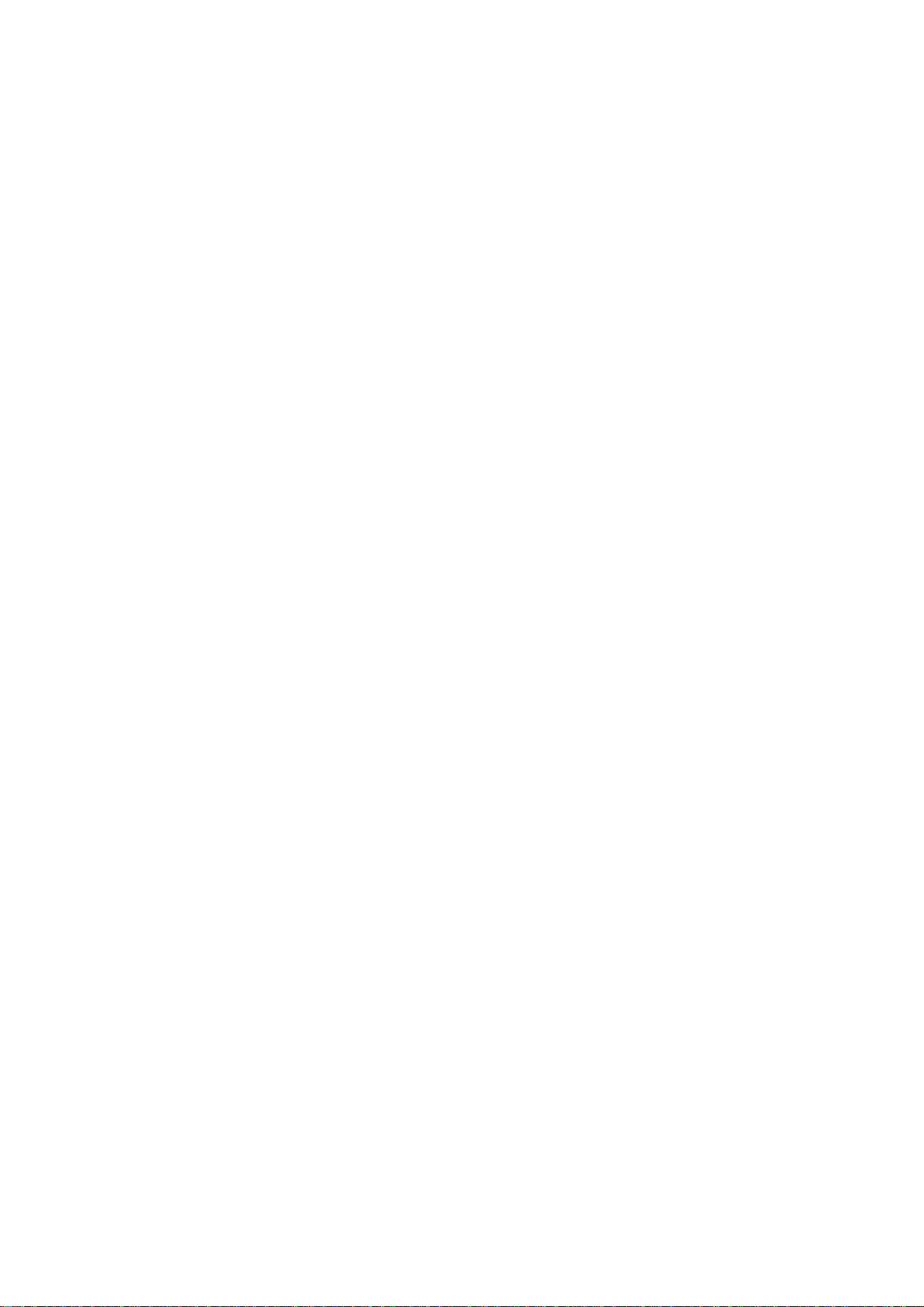
Remarques relatives à l'utilisation de la fonction Wi- Fi
Confirmation du téléchargement ou mise à jour des informations dans la barre d'état
Remarques relatives à la tenue de la tablette
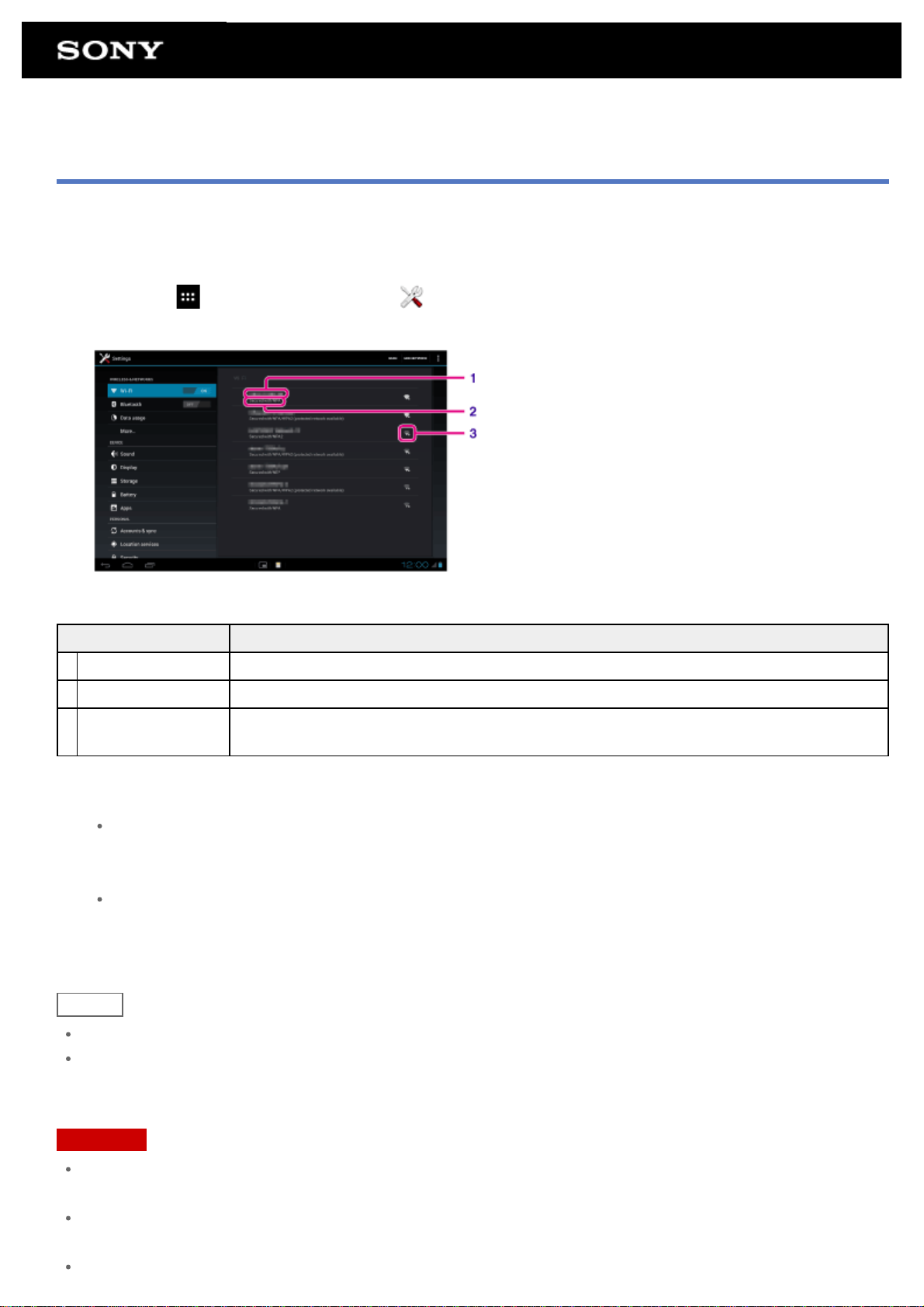
Connexion au Wi-Fi
Réglez la connexion Wi-Fi sur la tablette pour se connecter à Internet. Connectez la tablette au routeur Wi-Fi
(point d'accès) de la manière qui convient à la situation : à domicile ou au bureau ou en utilisant un service sans
fil public, etc.
1. Tapez sur [
Les réseaux Wi-Fi détectés sont répertoriés à droite de l'écran.
Affichage sur l'écran Description
1 SSID du réseau Nom d'un réseau sans fil.
2 Sécurité Protocole de sécurité du routeur Wi-Fi.
Disponibilité de
3
sécurité
Applications et Widgets] - [ Paramètres] - [Wi-Fi].
Lorsque vous utilisez un routeur Wi-Fi dont la sécurité est activée, l'icône cadenas
apparaît en bas à droite de l'icône.
2. Configurez le réglage Wi-Fi de l'une des manières suivantes :
Établissez une connexion en appuyant sur le bouton WPS sur le routeur Wi- Fi :
Si vous utilisez un routeur Wi-Fi compatible WPS, appuyez sur le bouton WPS, cela configurera
automatiquement les réglages de connexion et les réglages de sécurité.
Connectez-vous à partir de la liste des réseaux Wi-Fi :
Si vous êtes à domicile ou si vous utilisez un service sans fil public, connectez la tablette à un réseau
disponible dans la liste des réseaux Wi-Fi.
Astuce
Si aucun réseau n'est affiché dans l'étape 1, tapez sur [RECHERCHER] en haut à droite de l'écran.
Si la fonction Wi -Fi est activée dans un endroit où une connexion réseau Wi-Fi est disponible, la tablette se
reconnectera automatiquement si elle a déjà établi une connexion à ce réseau.
Remarque
Toutes les modifications de communications et de connexion qui s'appliquent à l'utilisation du routeur Wi-Fi
sont de la responsabilité du client.
Pour plus de détails sur le SSID réseau et le format de sécurité, reportez-vous aux instructions d'utilisation
fournies avec le routeur Wi- Fi.
Lorsque vous vous connectez à un service sans fil public, reportez-vous au site Web du fournisseur, etc. pour
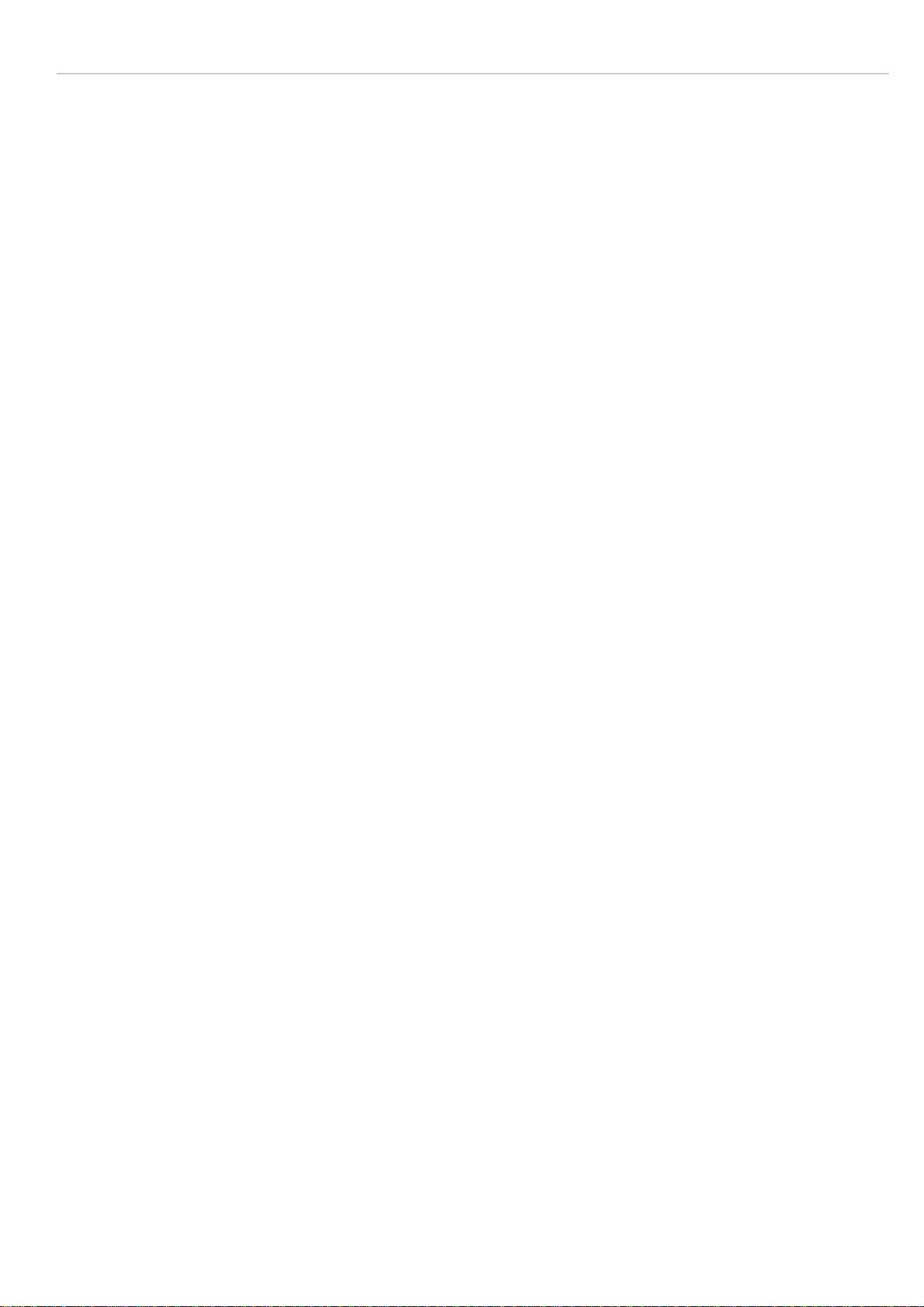
les instructions.
Rubrique connexe
Activation/désactivation de la fonction Wi-Fi
Connexion en appuyant sur le bouton WPS sur le routeur Wi-Fi
Connexion à partir de la liste des réseaux Wi-Fi
Vérification de la connexion Wi-Fi
Remarques relatives à l'utilisation de la fonction Wi- Fi
Remarques relatives à la tenue de la tablette
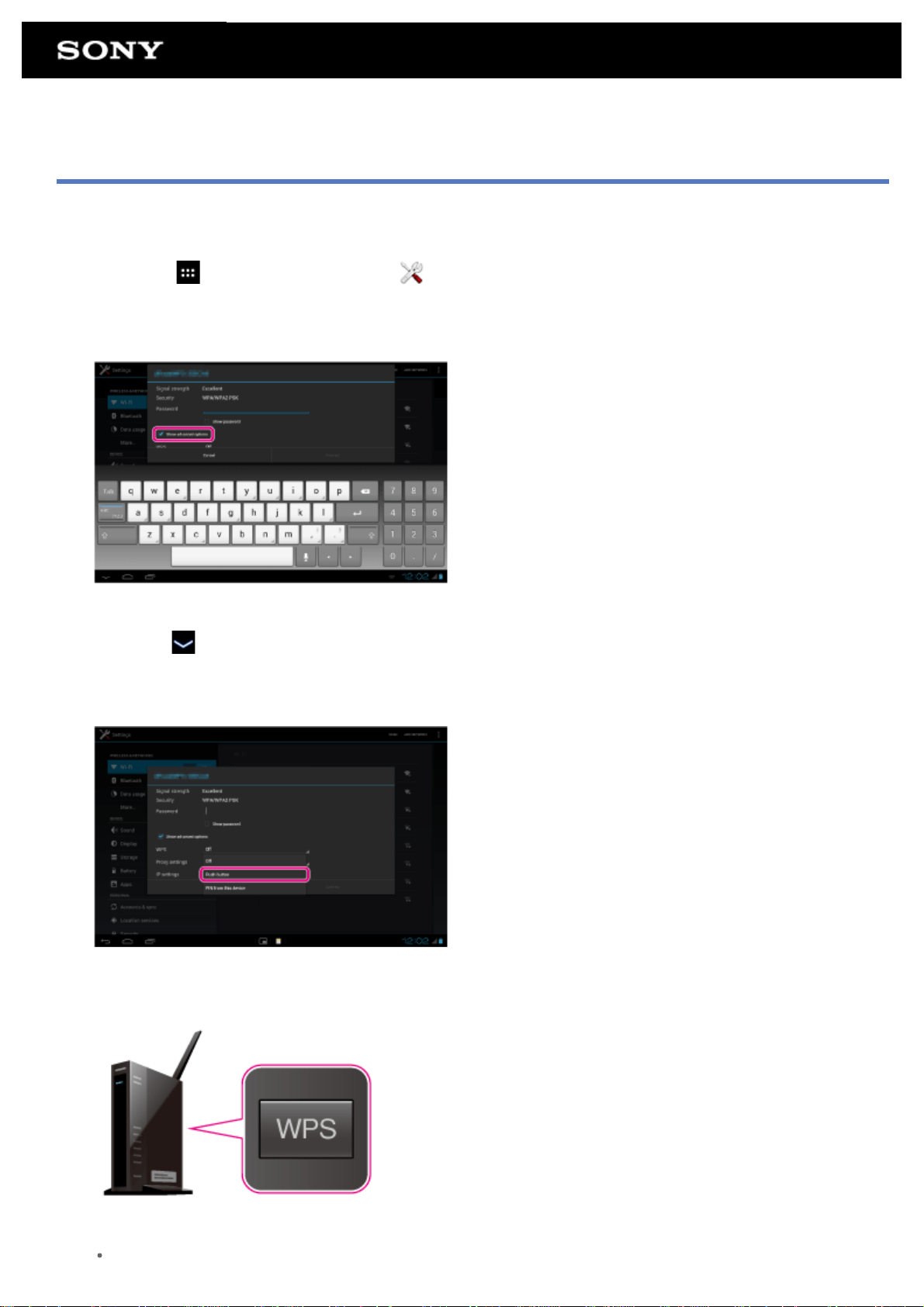
Connexion en appuyant sur le bouton WPS sur le routeur Wi-Fi
Si vous utilisez un routeur Wi-Fi compatible WPS, appuyez sur le bouton WPS pour configurer automatiquement
les réglages de connexion et les réglages de sécurité.
1. Tapez sur [
2. Dans la liste des réseaux Wi-Fi, tapez sur le réseau auquel vous voulez vous connecter.
3. Tapez sur [Afficher les options avancées].
Une coche s'inscrit dans la case.
4. Tapez sur
Le clavier disparaît.
5. Tapez sur [Désactivée] pour [WPS], puis tapez sur [Bouton de commande].
Applications et Widgets] - [ Paramètres] - [Wi-Fi].
en bas à gauche de l'écran.
6. Appuyez sur le bouton WPS sur le routeur Wi- Fi (point d'accès).
Les paramètres Wi-Fi de la tablette sont configurés automatiquement.
Astuce
Pour plus de détails sur la méthode d'utilisation du bouton WPS, reportez-vous aux instructions
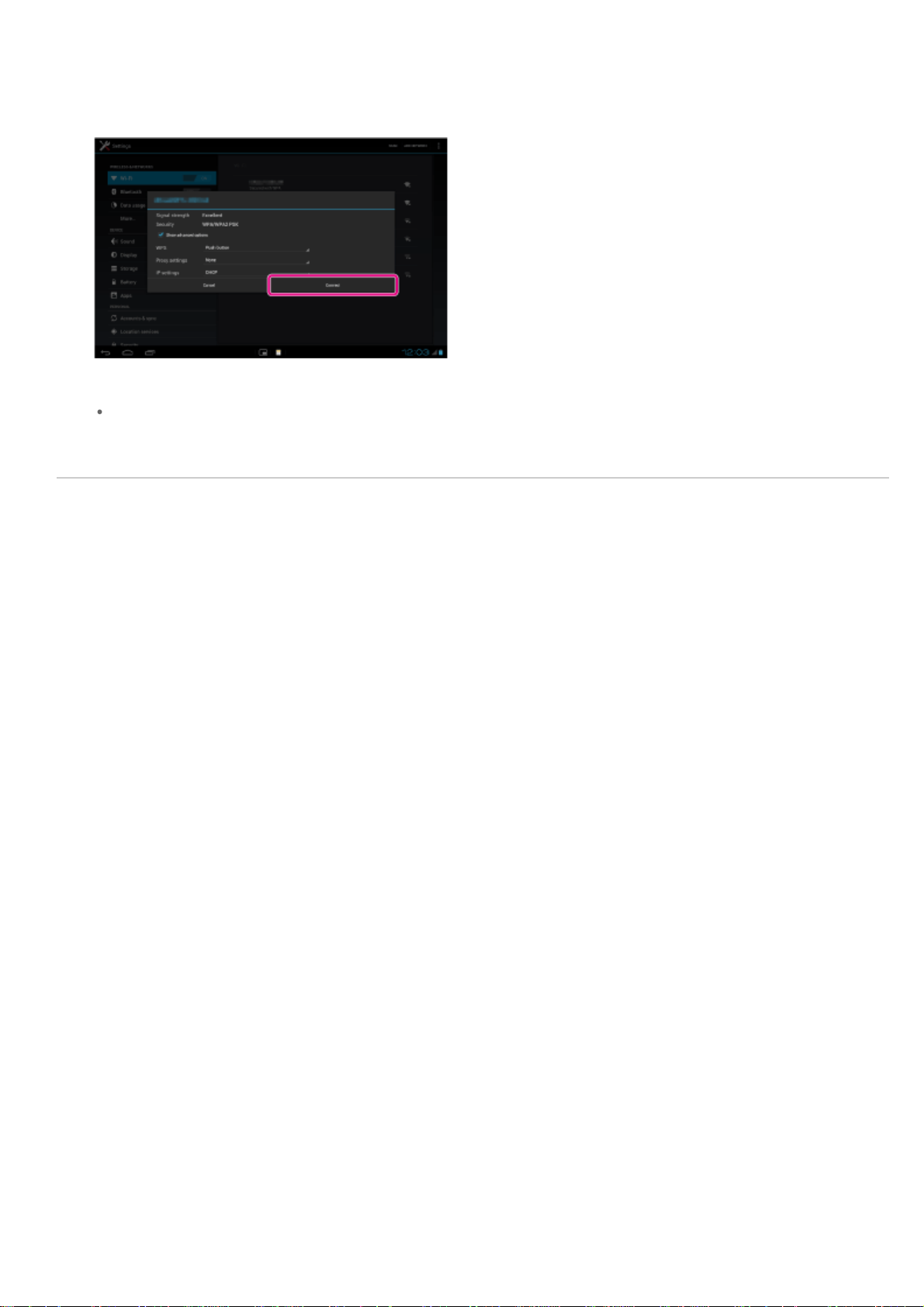
d'utilisation fournies avec le routeur Wi-Fi .
7. Tapez sur [Se connecter] sur la tablette.
Lorsqu'une connexion est établie, [Connecté] apparaît sous le SSID du réseau auquel la tablette est
connectée.
Astuce
Lorsque la tablette se connecte en utilisant le Wi-Fi, l'icône Wi-Fi s'affiche dans la barre d'état en bas à
droite de l'écran.
Rubrique connexe
Activation/désactivation de la fonction Wi-Fi
Connexion au Wi-Fi
Connexion à partir de la liste des réseaux Wi-Fi
Confirmation du téléchargement ou mise à jour des informations dans la barre d'état
Remarques relatives à l'utilisation de la fonction Wi- Fi
Vérification de la connexion Wi-Fi
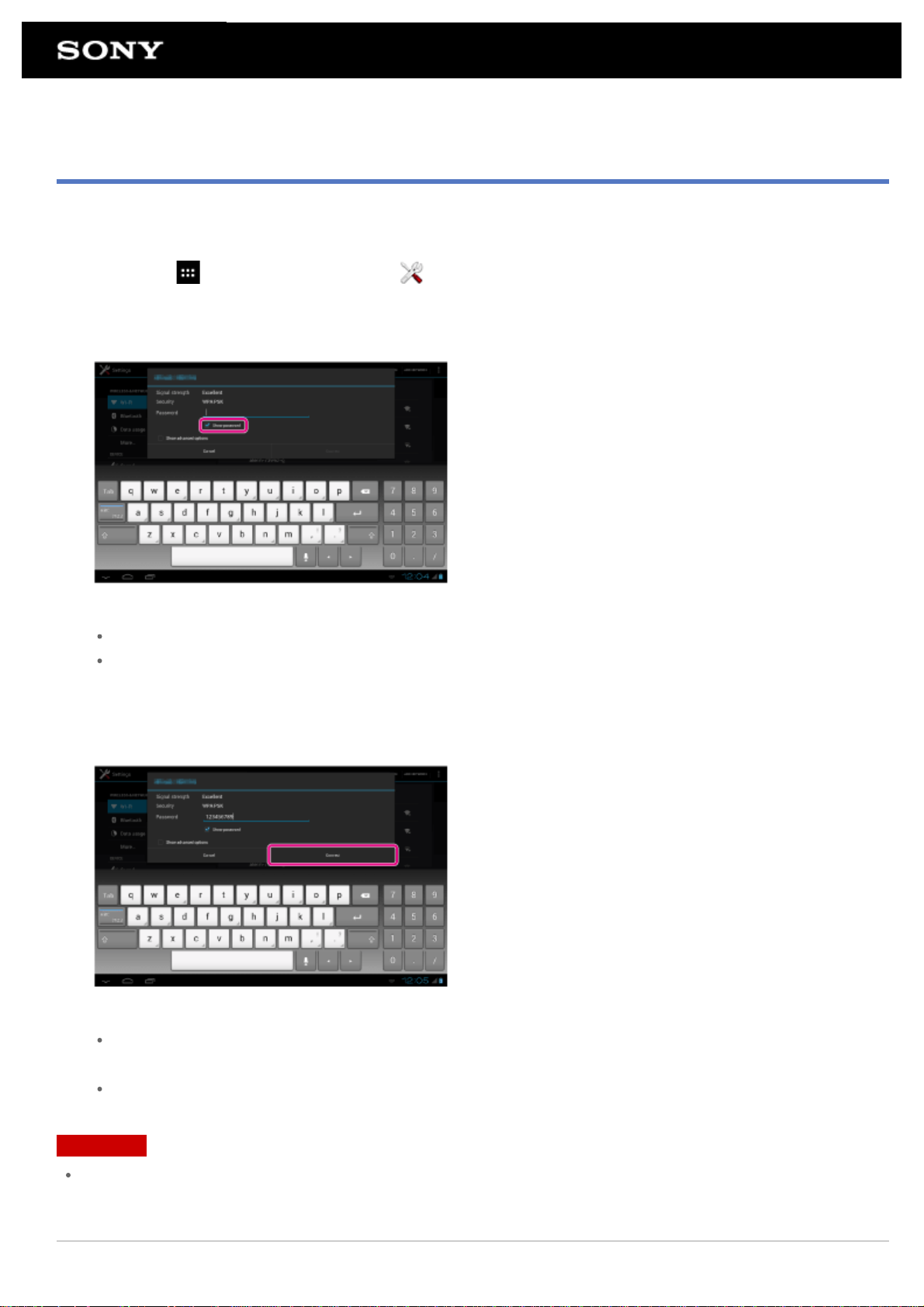
Connexion à partir de la liste des réseaux Wi-Fi
Si vous êtes à domicile ou si vous utilisez un service sans fil public, connectez la tablette à un réseau disponible
sur la liste des réseaux Wi-Fi. Certains routeurs Wi-Fi (points d'accès) nécessitent la saisie d'un mot de passe.
1. Tapez sur [
2. Dans la liste des réseaux Wi-Fi, tapez sur le réseau auquel vous voulez vous connecter.
3. Saisissez le mot de passe si nécessaire.
Astuce
Vous pouvez vérifiez le mot de passe que vous avez saisi en tapant sur [Afficher le mot de passe].
Certains routeurs Wi-Fi appellent un mot de passe « CODE PIN », « Clé WEP », « Clé », etc.
4. Tapez sur [Se connecter].
Lorsqu'une connexion est établie, [Connecté] apparaît sous le SSID du réseau auquel la tablette est
connectée.
Applications et Widgets] - [ Paramètres] - [Wi-Fi].
Astuce
Lorsque la tablette se connecte en utilisant le Wi-Fi, l'icône Wi-Fi s'affiche dans la barre d'état en bas à
droite de l'écran.
Pour les paramètres de proxy et d'adresse IP, tapez sur [Afficher les options avancées] dans l'étape 4.
Remarque
Lorsque vous vous connectez à un service sans fil public, vous devez parfois saisir un nom d'utilisateur et un
mot de passe dans le navigateur. Pour plus de détails, reportez-vous au site Web du fournisseur.
Rubrique connexe
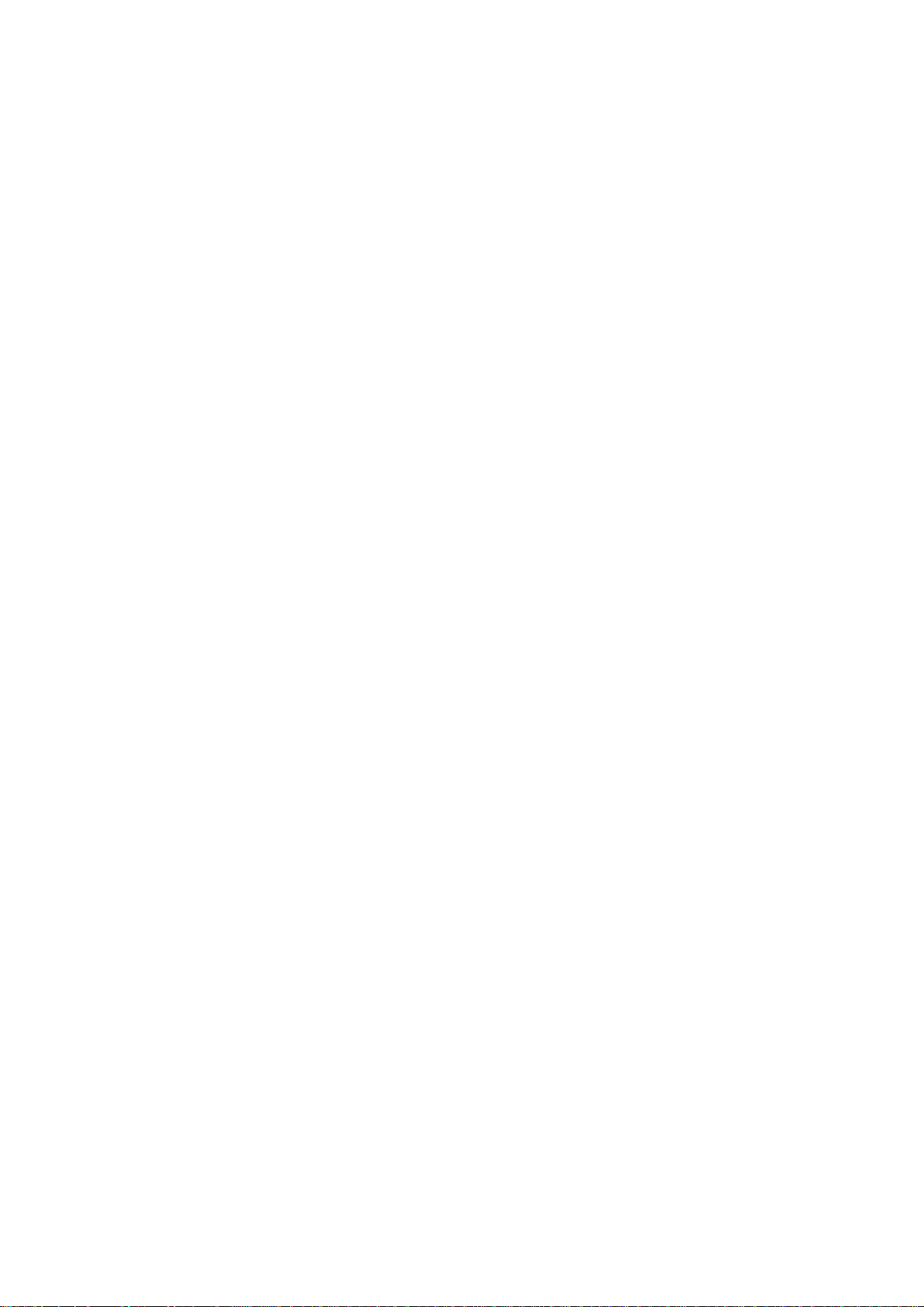
Activation/désactivation de la fonction Wi-Fi
Connexion au Wi-Fi
Connexion en appuyant sur le bouton WPS sur le routeur Wi-Fi
Confirmation du téléchargement ou mise à jour des informations dans la barre d'état
Remarques relatives à l'utilisation de la fonction Wi- Fi
Vérification de la connexion Wi-Fi
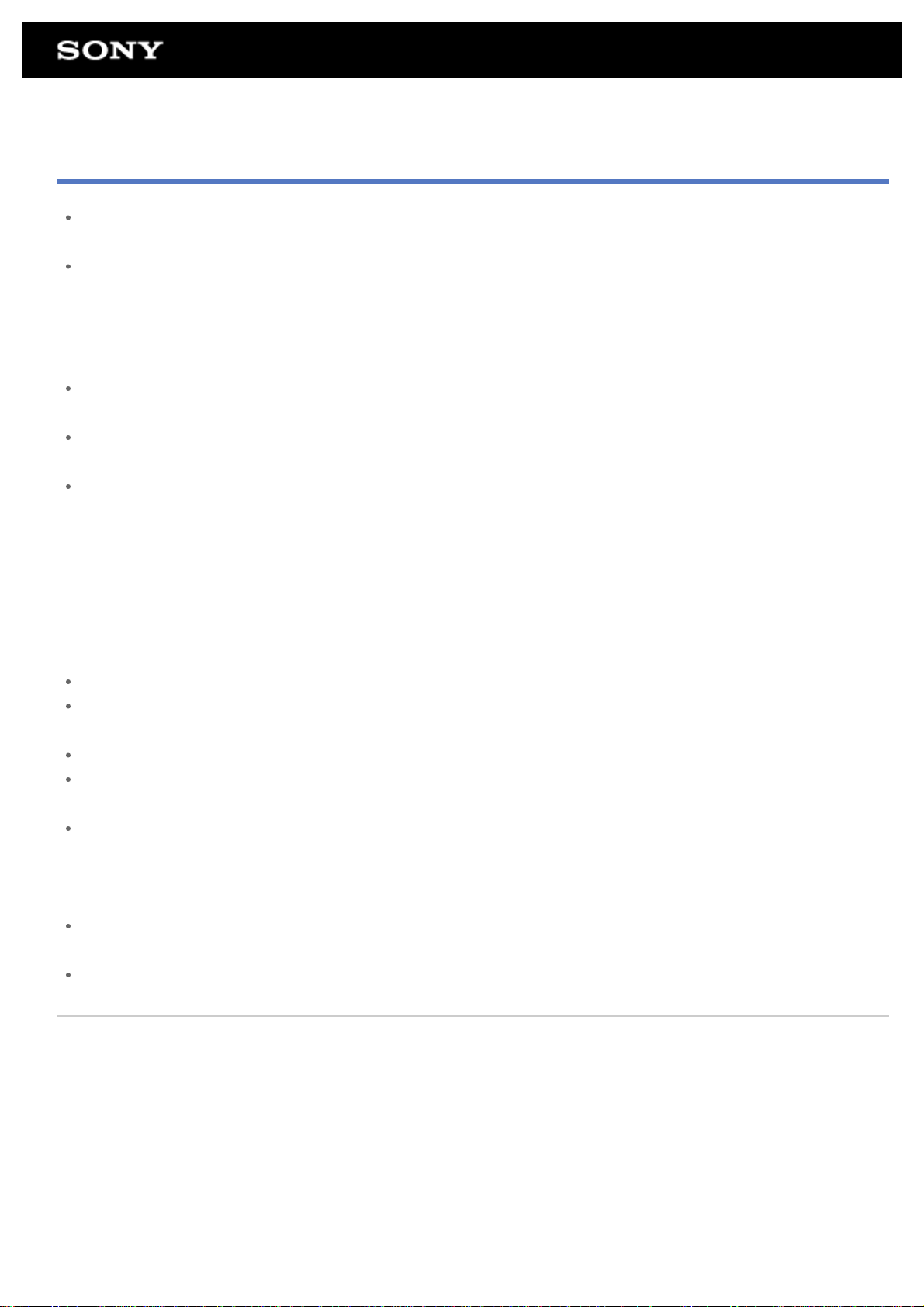
Remarques relatives à l'utilisation de la fonction Wi-Fi
L'utilisation de périphériques Wi-Fi peut être limitée par des réglementations locales dans certains pays ou
dans certaines régions.
Les périphériques Wi-Fi fonctionnent sur la bande 2,4 GHz, qui peut être utilisée par divers autres appareils.
Les périphériques Wi-Fi utilisent pour cela une technologie visant à réduire les interférences radio provenant
d'autres appareils qui font usage de la même bande. Cependant, des interférences pourraient quand même
provoquer une réduction de la vitesse de transfert des données, une diminution de la portée de
communication ou un échec de communication.
Si les fonctions Bluetooth et Wi- Fi à 2,4 GHz sont toutes deux activées sur la tablette, des interférences
peuvent se produire et provoquer une vitesse de transfert des données inférieure ou d'autres problèmes.
Pour communiquer via Wi-Fi lorsque vous êtes en déplacement, il est possible que vous deviez signer un
contrat avec un fournisseur d'accès Wi- Fi.
La vitesse de transfert des données et la portée des communications peuvent varier en fonction des
conditions suivantes :
Distance entre périphériques
Présence d'obstacles entre les périphériques
Configuration des périphériques
État du signal
Environnement immédiat (matériau des murs, etc.)
Logiciels utilisés
Une défaillance des communications peut survenir sous certaines conditions de signal.
Le taux de transfert des données noté dans les spécifications correspond au maximum théorique et peut ne
pas refléter le véritable taux de transfert.
Il est possible que la vitesse de transfert réelle des données soit plus lente que celle affichée sur la tablette.
Les communications ne sont pas disponibles dans les bandes de fréquences Wi-Fi comprises entre 2,4 GHz
et 5 GHz.
Le taux de transfert des données pour les périphériques IEEE 802.11g et IEEE 802.11n (2,4 GHz) peut subir
des interférences lorsque ces protocoles sont utilisés avec des produits IEEE 802.11b. De même, des produits
utilisant les normes IEEE 802.11g et IEEE 802.11n réduisent automatiquement le taux de transfert afin de
préserver la compatibilité avec les produits IEEE 802.11b.
Lorsque la vitesse de transfert des données est inférieure à la vitesse prévue, il est possible qu'elle augmente
si vous changez le canal de communication sans fil sur le routeur Wi-Fi.
Utilisez le Wi-Fi seulement à l'intérieur lorsque vous l'utilisez avec le protocole IEEE 802.11a/n (5 GHz).
Rubrique connexe
Spécifications
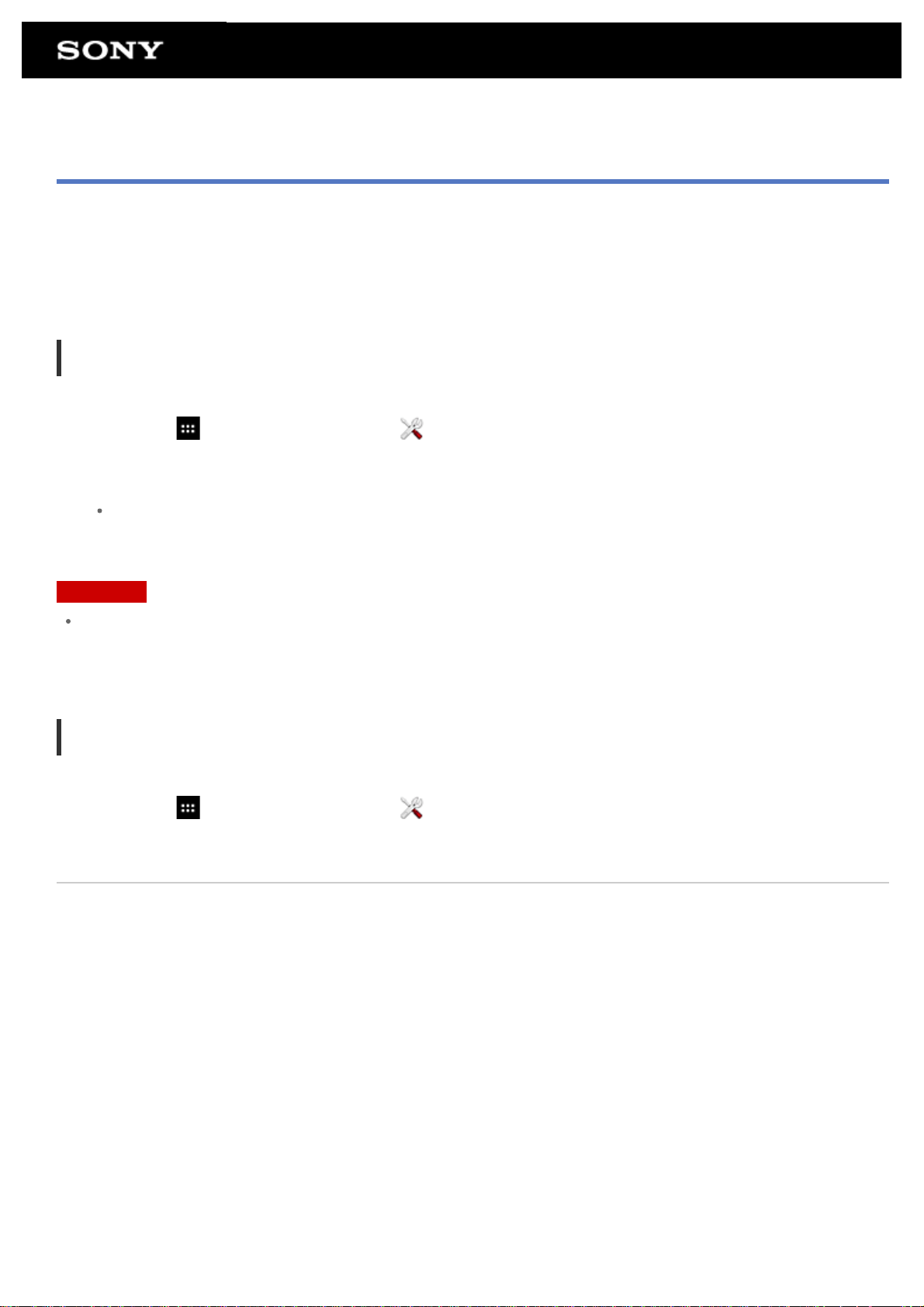
Activation/désactivation de la fonction Bluetooth
Vous pouvez établir une communication sans fil entre la tablette et d'autres périphériques Bluetooth tels qu'un
ordinateur, un téléphone portable, un casque, des écouteurs ou un clavier sans fil. Il est possible de transférer
des données entre ces périphériques sans avoir à utiliser de câbles, et ce jusqu'à une portée de 10 mètres en
zone dégagée.
Pour activer la fonction Bluetooth
Activez la fonction Bluetooth lors de l'appariement ou de la connexion avec un périphérique Bluetooth.
1. Tapez sur [
2. Configurez [Bluetooth] sur [ACTIVÉ].
Astuce
Lorsque la fonction Bluetooth est activée, l'icône Bluetooth s'affiche dans la barre d'état en bas à droite
de l'écran.
Remarque
L'antenne Bluetooth est intégrée à la tablette. Si vous couvrez l'antenne avec les mains ou d'autres objets lors
de la connexion à l'aide de la fonction Bluetooth, il est possible que la qualité de la communication se
détériore.
Applications et Widgets] - [ Paramètres] - [Bluetooth].
Pour désactiver la fonction Bluetooth
Pour réduire la consommation de la batterie, désactivez la fonction Bluetooth lorsqu'elle n'est pas utilisée.
1. Tapez sur [
2. Configurez [Bluetooth] sur [DÉSACTIVÉ].
Applications et Widgets] - [ Paramètres] - [Bluetooth].
Rubrique connexe
Appariement avec un périphérique Bluetooth
Remarques relatives à l'utilisation de la fonction Bluetooth
Confirmation du téléchargement ou mise à jour des informations dans la barre d'état
Remarques relatives à la tenue de la tablette
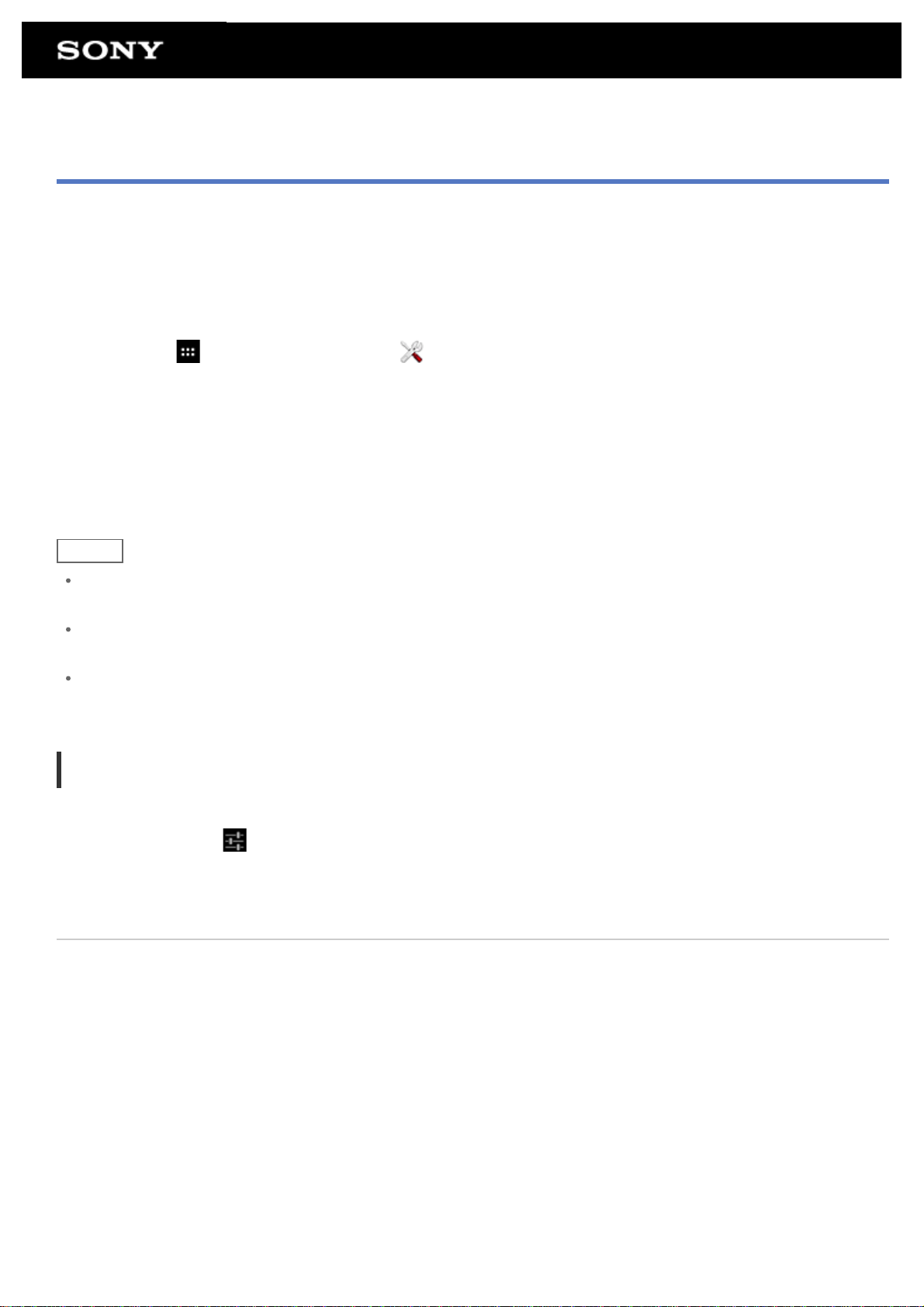
Appariement avec un périphérique Bluetooth
Pour vous connecter à un périphérique Bluetooth, appariez la tablette et le périphérique Bluetooth. Une fois que
vous les avez appariés, votre tablette se connecte automatiquement au périphérique Bluetooth simplement en
activant les deux appareils la fois suivante.
1. Assurez-vous que le réglage de l'appariement du périphérique Bluetooth avec la tablette est dans un mode
détectable.
2. Tapez sur [
3. Tapez sur [RECHERCHER APPAREILS] en haut à droite de l'écran.
La liste [APPAREILS] s'affiche.
4. Tapez sur le nom du périphérique auquel vous voulez vous connecter.
5. Tapez sur [Se connecter] et saisissez la clé d'accès du périphérique (par exemple, 0000), si nécessaire,
pour vous connecter au périphérique Bluetooth.
Astuce
Pour rendre les paramètres du périphérique Bluetooth détectables, reportez-vous aux instructions d'utilisation
fournies avec le périphérique Bluetooth.
Pour régler la tablette afin qu'elle puisse être détectée par le périphérique Bluetooth, tapez sur le nom du
modèle de votre tablette dans la liste affichée à droite de l'écran dans l'étape 3.
Pour vous connecter de nouveau au périphérique apparié, tapez sur le nom du périphérique dans la liste
[Périphériques associés].
Applications et Widgets] - [ Paramètres] - [Bluetooth].
Pour annuler l'appariement d'un périphérique
Vous pouvez annuler l'appariement des périphériques appariés depuis la tablette.
1. Tapez sur l'icône
[Périphériques associés].
2. Tapez sur [Dissocier].
Rubrique connexe
Activation/désactivation de la fonction Bluetooth
Remarques relatives à l'utilisation de la fonction Bluetooth
du périphérique pour lequel vous voulez annuler l'appariement dans la liste
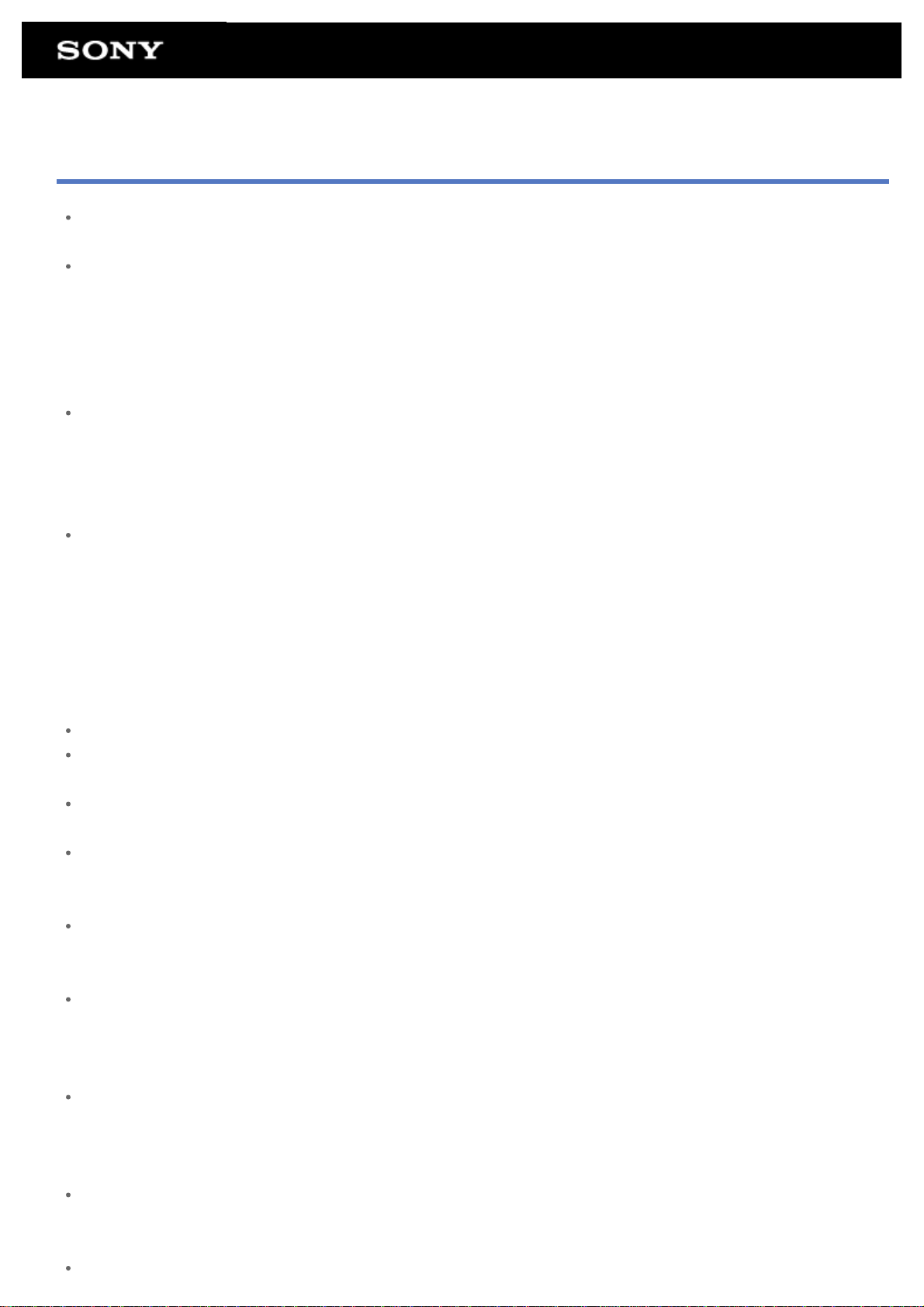
Remarques relatives à l'utilisation de la fonction Bluetooth
L'utilisation de la fonction Bluetooth peut être limitée par des réglementations locales dans certains pays ou
dans certaines régions.
La fonctionnalité Bluetooth peut ne pas fonctionner avec certains périphériques, selon le fabricant ou la
version logicielle utilisée par le fabricant. Vérifiez la configuration requise du périphérique Bluetooth avant de
procéder à l'achat.
Certains périphériques Bluetooth nécessitent une authentification (appariement) avant l'établissement d'une
connexion avec un autre périphérique. Procédez à l'identification avant de vous connecter à un tel
périphérique.
Les périphériques Bluetooth fonctionnent dans la bande de 2,4 GHz, qui est utilisée par toute une gamme
d'appareils. Les périphériques Bluetooth utilisent une technologie visant à réduire les interférences radio
provenant d'autres appareils qui font usage de la même bande. Cependant, des interférences pourraient
quand même provoquer une réduction de la vitesse de transfert des données, une diminution de la portée de
communication ou un échec de communication.
La vitesse de transfert des données et la portée des communications peuvent varier en fonction des
conditions suivantes :
Distance entre les périphériques en communication
Présence d'obstacles entre les périphériques
Environnement immédiat (matériau des murs, etc.)
Configuration des périphériques
Logiciels utilisés
État du signal
Une défaillance des communications peut survenir sous certaines conditions de signal.
Des interférences peuvent se produire si les fonctions Bluetooth et Wi-Fi à 2,4 GHz sont toutes deux activées.
Cela pourrait réduire la vitesse de transfert des données ou provoquer d'autres problèmes.
Les gros fichiers peuvent occasionnellement être altérés lors d'un transfert continu en raison des restrictions
de la norme Bluetooth et des conditions du signal.
La connexion de plusieurs périphériques Bluetooth à la tablette peut saturer un canal, ce qui se traduit par
des baisses de performance. Ce phénomène est normal dans le cadre de la technologie Bluetooth et ne
constitue pas un dysfonctionnement.
Il est possible que vous constatiez des problèmes de synchronisation de la vidéo et de l'audio si vous lisez
des vidéos sur votre tablette avec une sortie audio provenant d'un périphérique Bluetooth connecté. Ce
phénomène est fréquent avec la technologie Bluetooth et ne constitue pas un dysfonctionnement.
Tous les périphériques Bluetooth doivent être certifiés conformément aux procédures indiquées par Bluetooth
SIG pour s'assurer de leur conformité à la norme Bluetooth. Même si la norme Bluetooth est respectée, les
procédures de fonctionnement peuvent être différentes ou il se peut que vous n'arriviez pas à transférer des
données, selon les caractéristiques et les spécifications d'un périphérique donné.
Il est possible que le son ne puisse pas être commuté entre le périphérique audio Bluetooth et le haut-parleur
intégré lorsque vous connectez ou déconnectez le périphérique quand une application telle qu'un jeu est en
cours d'exécution. Dans ce cas, quittez l'application et redémarrez le périphérique. Vous pouvez éviter ce
problème en commutant le son avant de démarrer l'application.
Le son d'applications telles que des jeux peut être retardé lorsque vous l'écoutez depuis des périphériques
audio Bluetooth connectés à la tablette. Dans ce cas, reproduisez le son depuis le haut-parleur intégré ou
connectez un périphérique audio sur la prise casque de la tablette pour entendre le son.
Si vous désactivez un périphérique audio Bluetooth connecté à votre tablette alors qu'une application telle
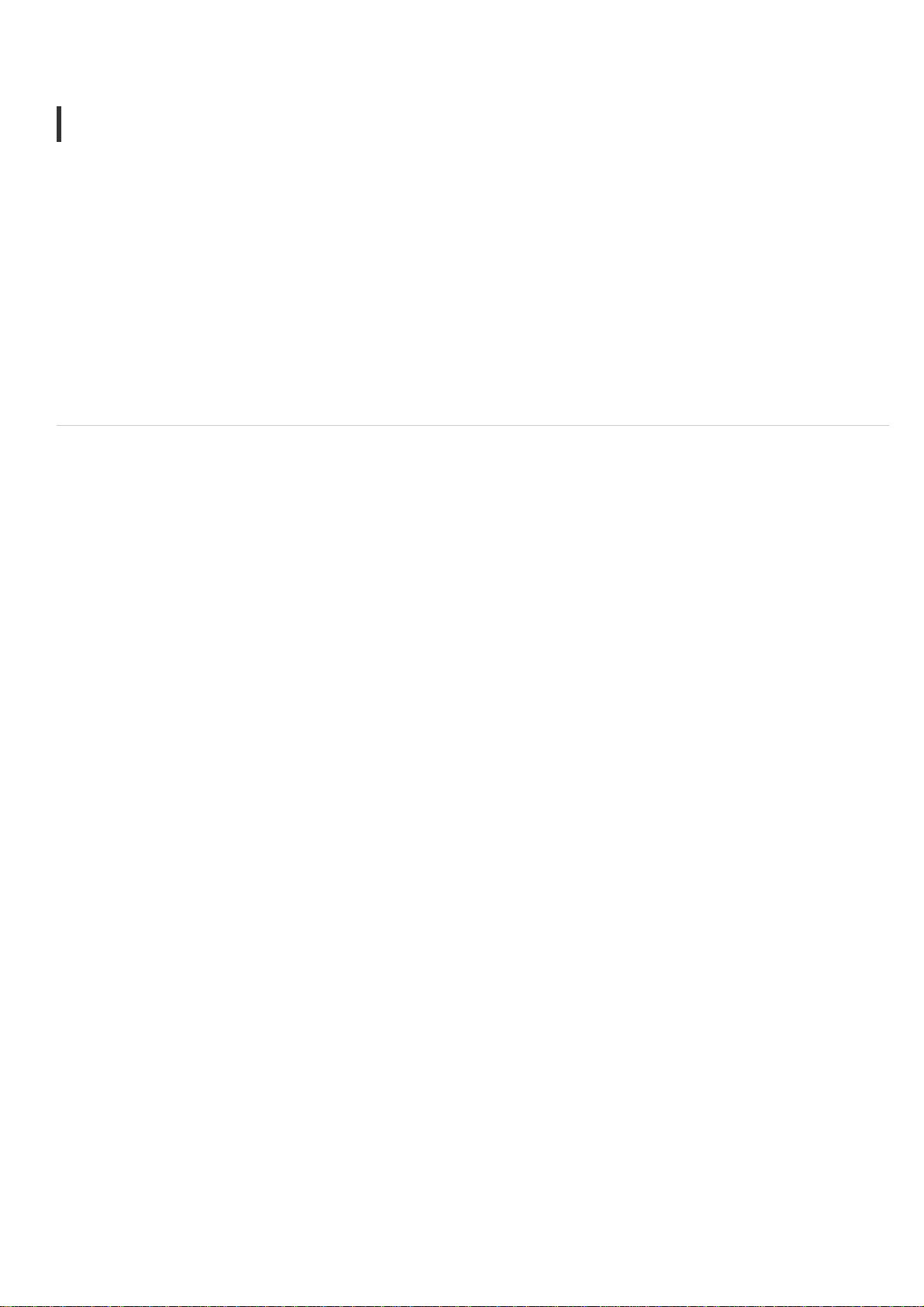
qu'un jeu est en cours d'exécution, il est possible que l'application ne fonctionne plus correctement. Dans ce
cas, quittez l'application et redémarrez la tablette.
Sécurité Bluetooth
La technologie sans fil Bluetooth comporte une fonction d'authentification, qui vous permet de vérifier avec qui
vous communiquez. Grâce à la fonctionnalité d'authentification, vous pouvez empêcher les périphériques
Bluetooth anonymes d'accéder à votre tablette. La première fois que deux périphériques Bluetooth
communiquent, une clé d'accès commune (mot de passe requis pour l'authentification) doit être déterminée pour
l'enregistrement des deux périphériques. Une fois qu'un périphérique est enregistré, il est inutile de retaper la clé
d'accès.
Votre tablette est détectée par les autres périphériques Bluetooth, uniquement si elle est configurée pour
autoriser la détection par ce type de périphérique. Vous pouvez définir pendant combien de temps votre tablette
est détectable ou s'il faut ou non autoriser la réception une fois qu'une connexion est établie.
Rubrique connexe
Spécifications
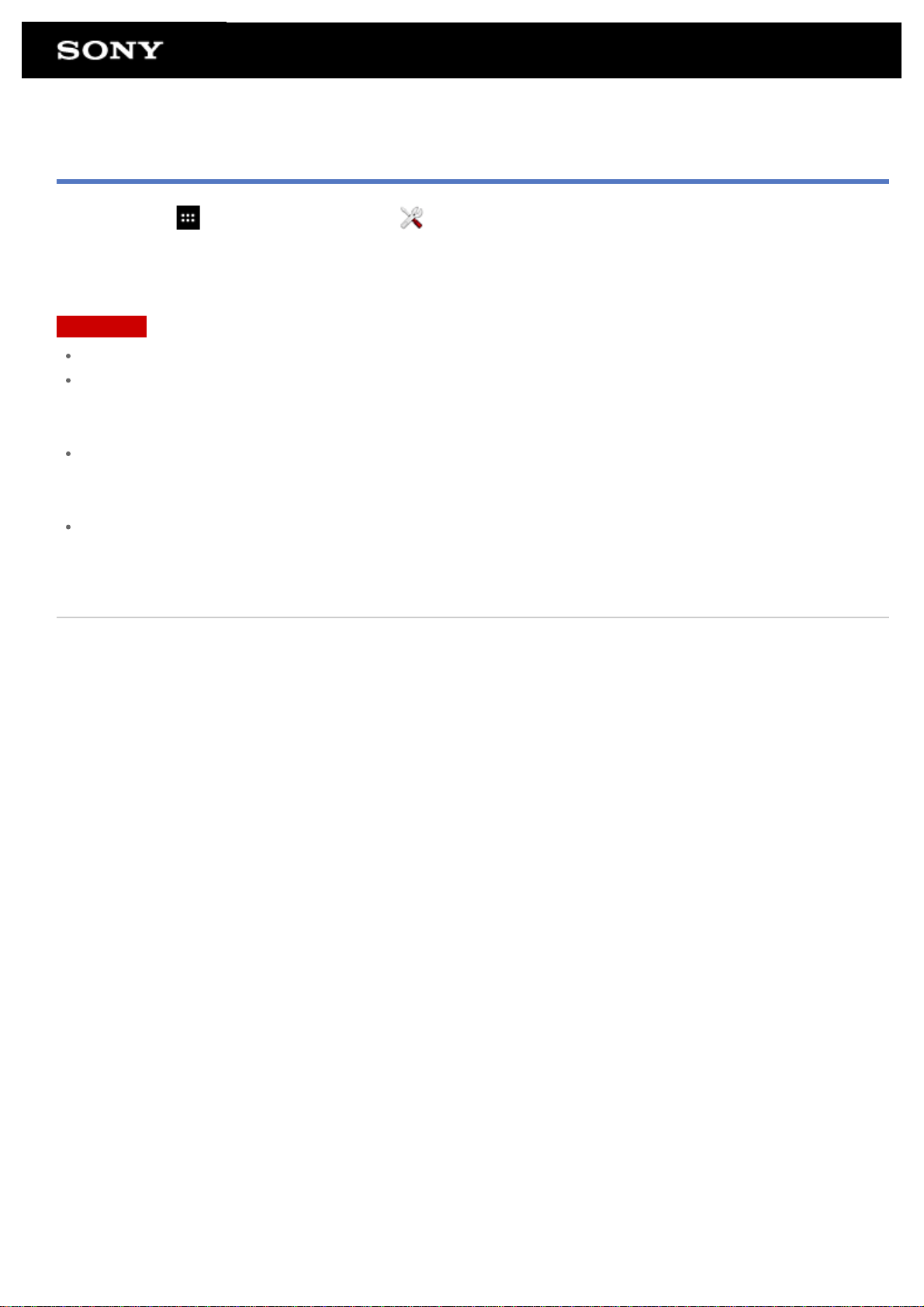
Activation des communications mobiles (SGPT13)
1. Tapez sur [ Applications et Widgets] - [ Paramètres] - [Plus...] - [Réseaux mobiles] - [Données
activées].
La case correspondant au paramètre est cochée.
Remarque
Assurez-vous que la carte SIM est insérée avant d'utiliser la fonction de communications mobiles.
L'antenne pour communications mobiles est intégrée à la tablette. Si vous couvrez l'antenne avec les mains
ou d'autres objets alors que vous êtes connecté à Internet à l'aide de la fonction de communications mobiles,
il est possible que la qualité de la communication se détériore.
Lorsque vous vous trouvez à l'extérieur d'une zone de communications mobiles, vous ne pouvez pas vous
connecter à Internet à l'aide de la fonction de communications mobiles. Vérifiez les conditions de
communications et déplacez-vous dans une zone permettant les communications mobiles.
Lorsque vous vous trouvez à l'extérieur d'une zone de communications mobiles et que la fonction de
communications mobiles est activée, la consommation de la batterie est plus importante que lorsque vous
êtes à l'intérieur d'une zone de communications mobiles.
Rubrique connexe
Insertion/retrait d'une carte SIM (SGPT13)
Configuration d'un point d'accès (SGPT13)
Désactivation des communications mobiles (SGPT13)
Remarques relatives à la carte SIM (SGPT13)
Remarques relatives à la tenue de la tablette
